
LASERJET PROFESSIONAL P1100 Printer series
Οδηγός Χρήσης
www.hp.com/support/ljp1100series
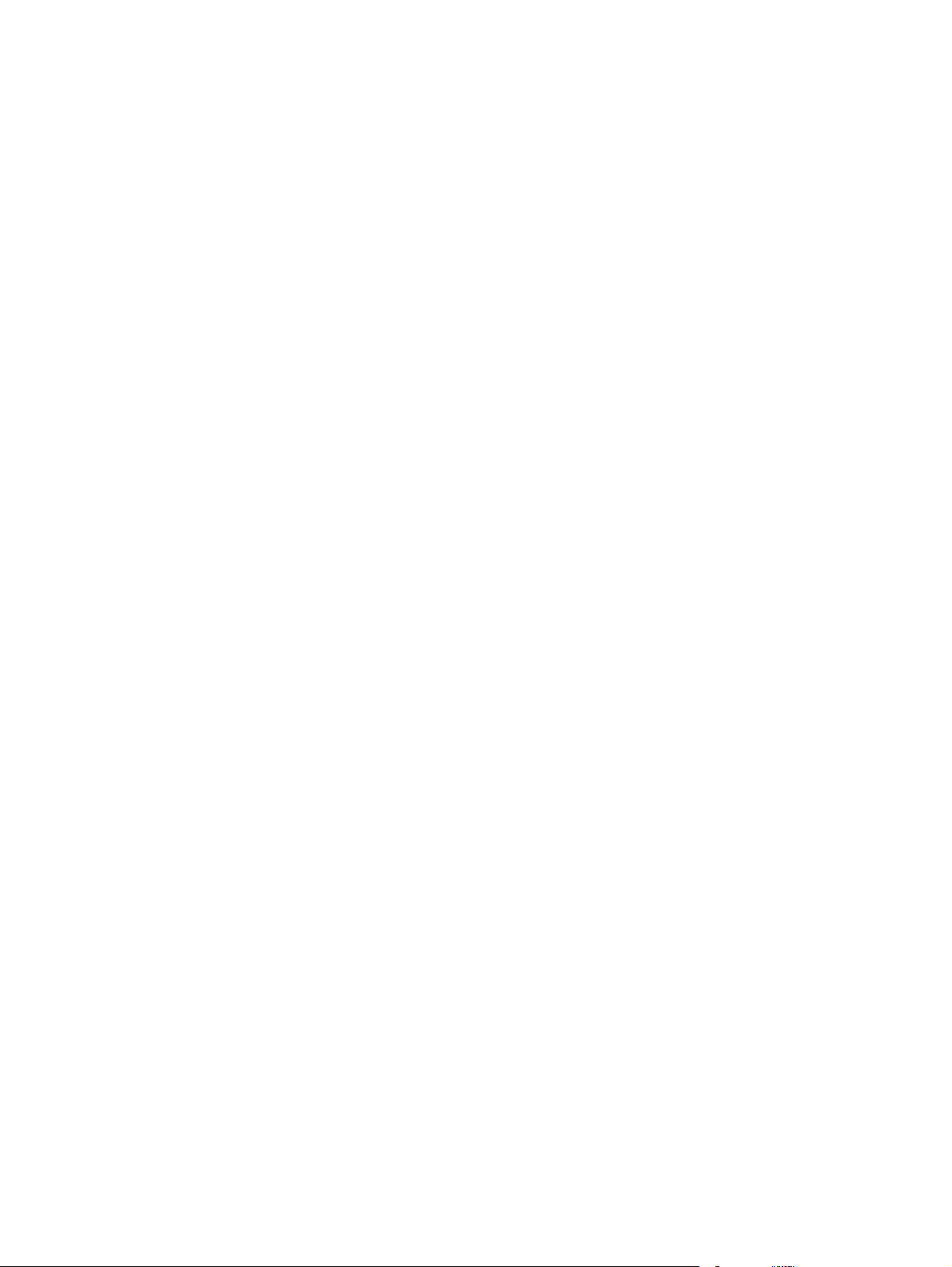
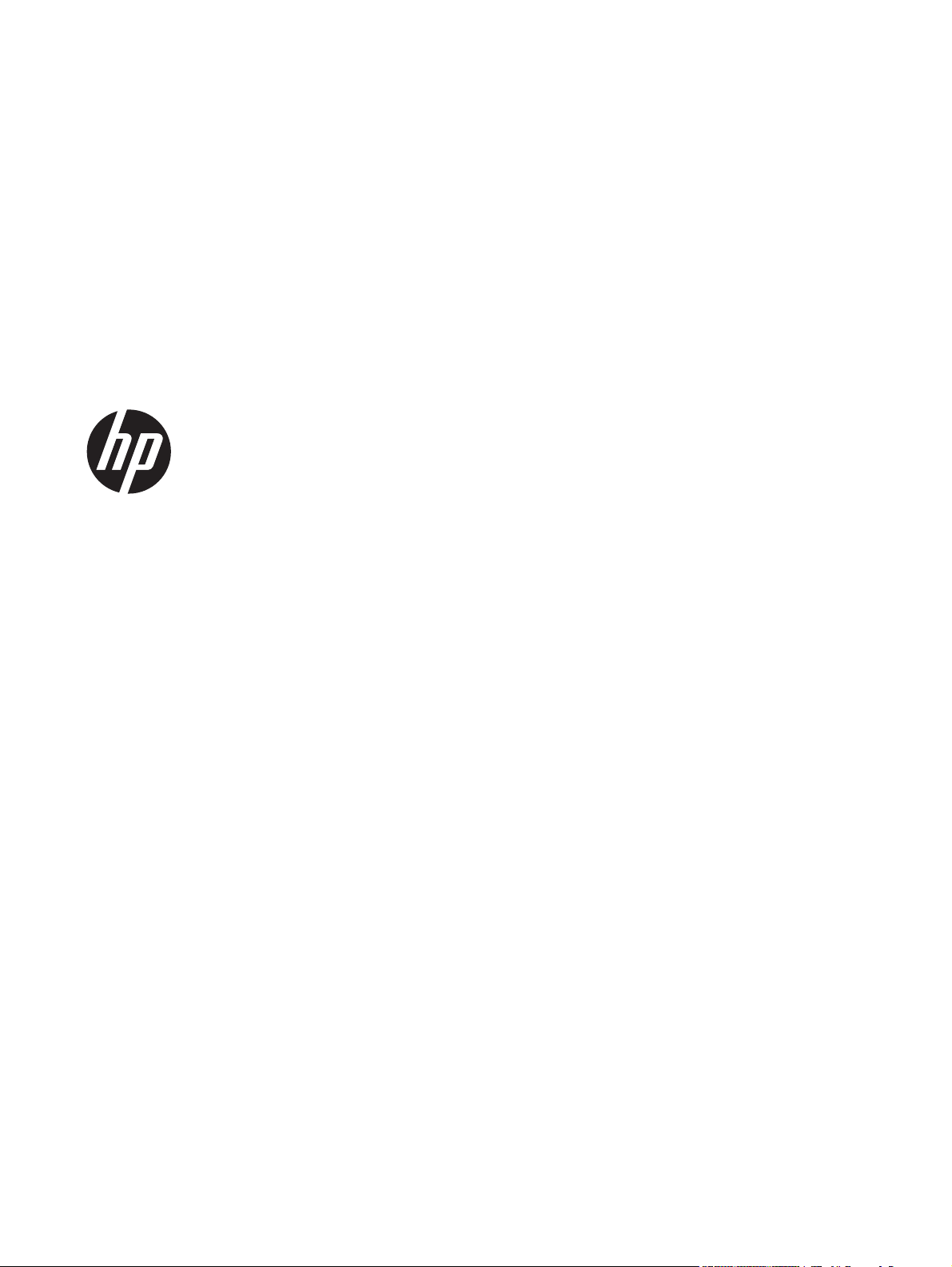
Εκτυπωτής HP LaserJet Professional
P1100 Series
Οδηγός Χρήσης
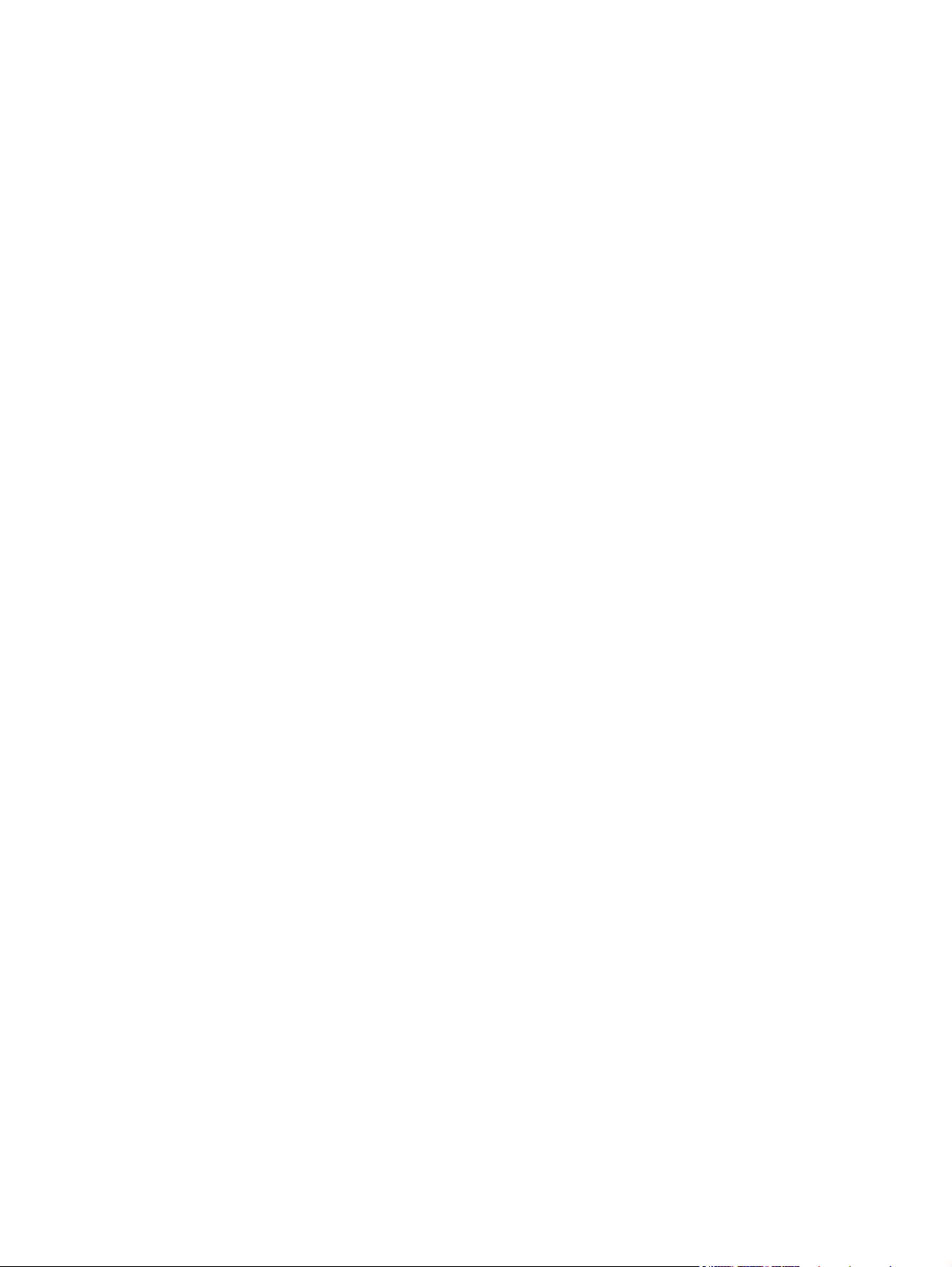
Πνευματικά δικαιώματα και άδεια
χρήσης
© 2014 Copyright Hewlett-Packard
Development Company, L.P.
Απαγορεύεται η αναπαραγωγή, η
προσαρμογή ή η μετάφραση χωρίς
προηγούμενη γραπτή άδεια, με εξαίρεση τα
όσα επιτρέπονται από τους νόμους περί
πνευματικών δικαιωμάτων.
Οι πληροφορίες που περιέχονται στο παρόν
μπορεί να αλλάξουν χωρίς προειδοποίηση.
Οι μόνες εγγυήσεις που παρέχονται για τα
προϊόντα και τις υπηρεσίες της HP ορίζονται
στις ρητές δηλώσεις ε
γγύησης πο
υ
συνοδεύουν τα εν λόγω προϊόντα και τις
υπηρεσίες. Κανένα στοιχείο του παρόντος δεν
πρέπει να θεωρηθεί ότι αποτελεί πρόσθετη
εγγύηση. Η HP δεν φέρει ευθύνη για τεχνικά ή
συντακτικά σφάλματα ή παραλήψεις του
παρόντος.
Αριθμός εξαρτήματος: CE651-91058
Edition 1, 9/2014
Εμπορικά σήματα
®
Οι ονομασίες Adobe
PostScript
®
είναι εμπορικά σήματα της Adobe
, Acrobat® και
Systems Incorporated.
Η ονομασία Intel® Core™ είναι
κατοχυρωμένο εμπορικό σήμα της Intel
Corporation στις Η.Π.Α. και σε άλλες
χώρες/περιοχές.
Η ονομασία ENERGY STAR και το σήμα
ENERGY STAR είναι σήματα κατατεθέντα στις
Η.Π.Α.
Οι ονομασίες Microsoft®, Windows®,
Windows® XP και Windows Vista® είναι
σήματα κατατεθέντα στις Η.Π.Α. της
Microsoft Corporation.
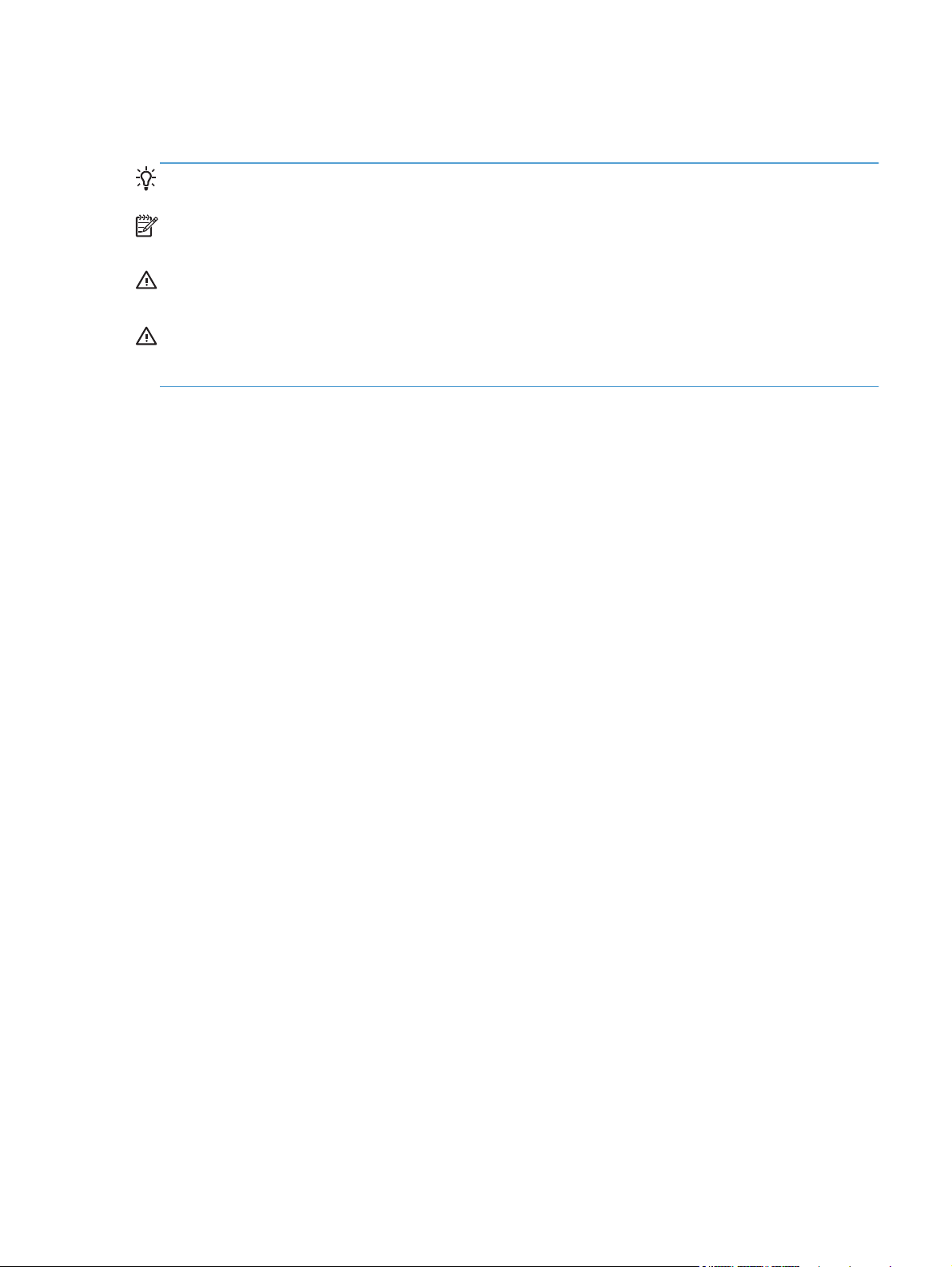
Συμβάσεις που χρησιμοποιούνται σε αυτόν τον οδηγό
ΥΠΟΔΕΙΞΗ Οι συμβουλές παρέχουν χρήσιμες συμβουλές ή συντομεύσεις.
ΣΗΜΕΙΩΣΗ Οι σημειώσεις παρέχουν σημαντικές πληροφορίες που επεξηγούν μια έννοια ή βοηθούν
στην ολοκλήρωση μιας εργασίας.
ΠΡΟΣΟΧΗ Οι ενδείξεις προσοχής υποδεικνύουν διαδικασίες που θα πρέπει να ακολουθήσετε για να
αποφύγετε την απώλεια δεδομένων ή την πρόκληση ζημιάς στο προϊόν.
ΠΡΟΕΙΔ/ΣΗ! Οι προειδοποιήσεις σάς ειδοποιούν για συγκεκριμένες διαδικασίες που θα πρέπει να
ακολουθήσετε για να αποφύγετε τον τραυματισμό, την καταστροφική απώλεια δεδομένων ή την εκτεταμένη
ζημιά στο προϊόν.
ELWW iii
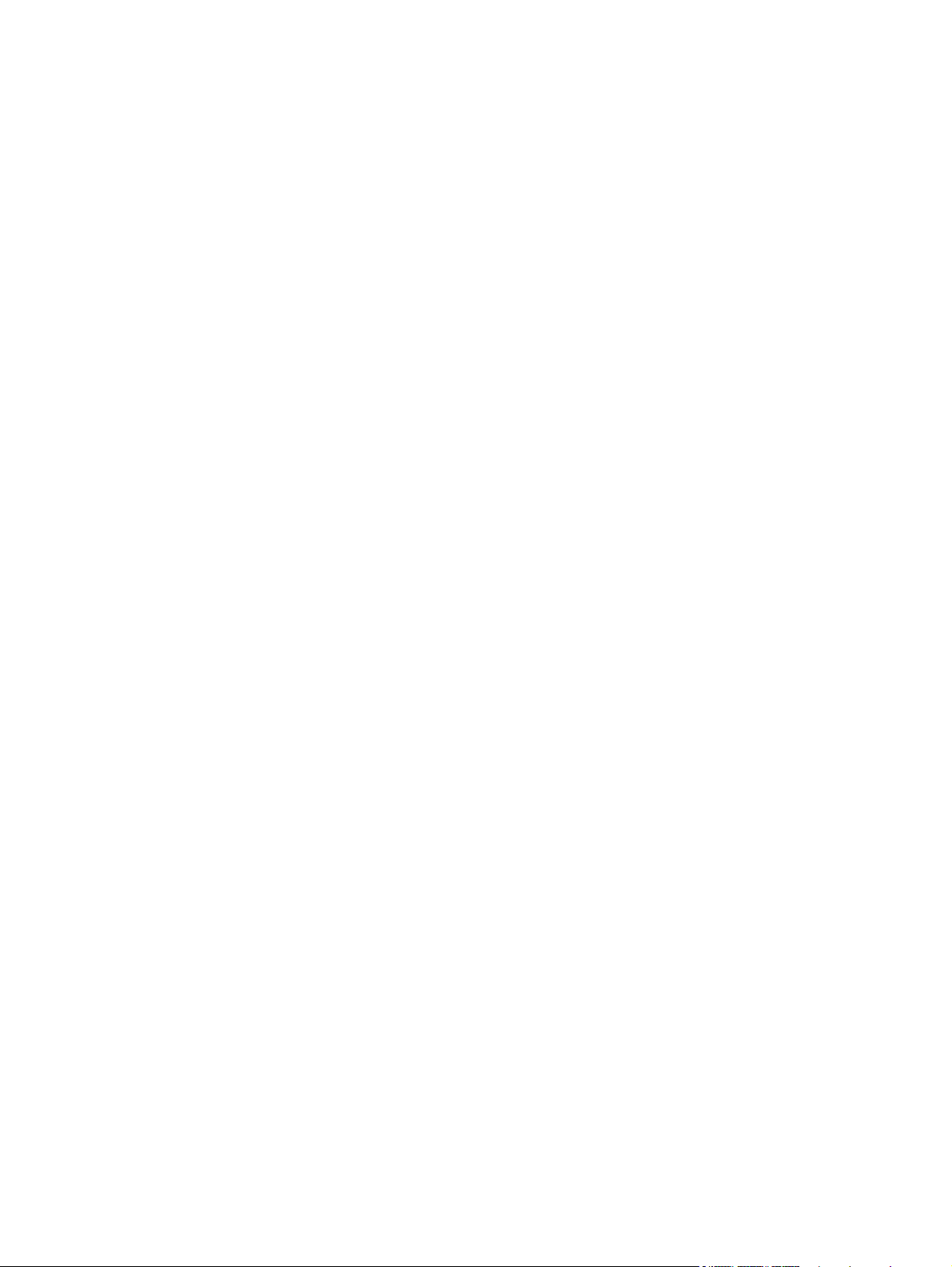
iv Συμβάσεις που χρησιμοποιούνται σε αυτόν τον οδηγό ELWW
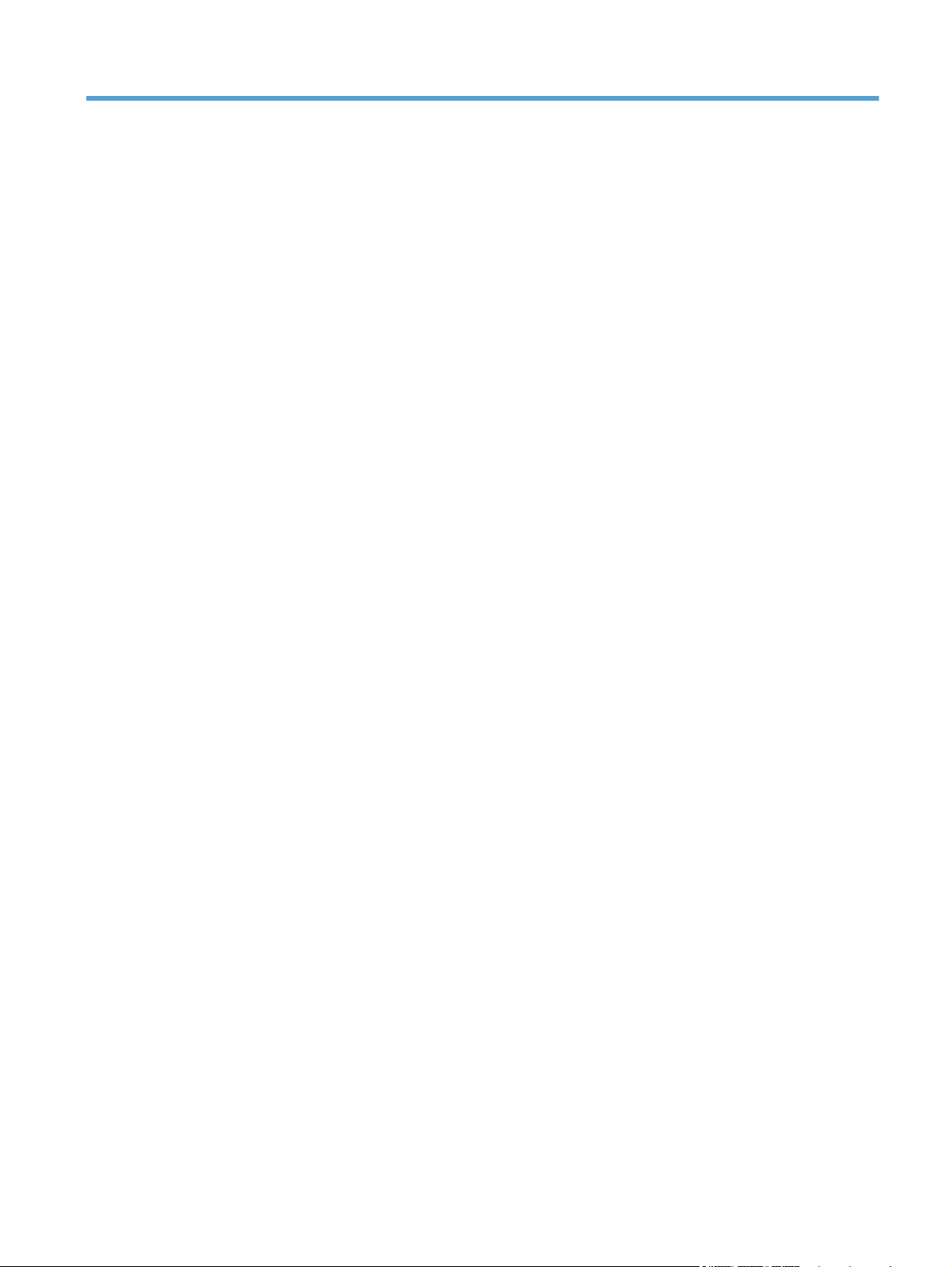
Πίνακας περιεχομένων
1 Βασικά χαρακτηριστικά του προϊόντος .............................................................................. 1
Σύγκριση προϊόντων ................................................................................................................. 2
Περιβαλλοντικά χαρακτηριστικά ................................................................................................. 2
Χαρακτηριστικά του προϊόντος ................................................................................................... 3
Όψεις του προϊόντος ................................................................................................................ 5
Μπροστινή και αριστερή όψη ...................................................................................... 5
Πίσω όψη ................................................................................................................. 7
Θέση αριθμού σειράς και αριθμού προϊόντος ............................................................... 7
Διάταξη πίνακα ελέγχου .............................................................................................. 8
2 Λογισμικό για Windows ................................................................................................. 11
Υποστηριζόμενα λειτουργικά συστήματα Windows ...................................................................... 12
Υποστηριζόμενα προγράμματα οδήγησης εκτυπωτή για Windows .................................................. 12
Προτεραιότητα ρυθμίσεων εκτύπωσης ........................................................................................ 13
Αλλαγή ρυθμίσεων προγράμματος οδήγησης εκτυπωτή στα Windows ............................................ 14
Κατάργηση λογισμικού στα Windows ........................................................................................ 15
Χρή
ση του βοηθητικού προγράμματος κατάργησης εγκατάστασης για κατάργηση του
λογισμικού για Windows .......................................................................................... 15
Χρήση του Πίνακα Ελέγχου των Windows για κατάργηση λογισμικού ............................. 15
Υποστηριζόμενα βοηθητικά προγράμματα (μόνο στα μοντέλα με ασύρματη λειτουργία) ..................... 16
Eνσωματωμένος διακομιστής web .............................................................................. 16
3 Χρήση του προϊόντος σε Mac .......................................................................................... 17
Λογισμικό για Mac ................................................................................................................. 18
Υποστηριζόμενα λειτουργικά συστήματα για Macintosh ................................................. 18
Υποστηριζόμενα προγράμματα οδήγησης εκτυπωτή για Macintosh .................................. 18
Κατάργηση λογισμικού στα Mac ................................................................................ 18
Προτεραιότητα στις εργ
Αλλαγή ρυθμίσεων προγράμματος οδήγησης εκτυπωτή για Macintosh ............................ 19
Λογισμικό για υπολογιστές Mac ................................................................................ 20
Βοηθητικό πρόγραμμα εκτυπωτή HP για Mac ................................................ 20
ασίες εκτύπωσης στα Mac ......................................................... 18
ELWW v
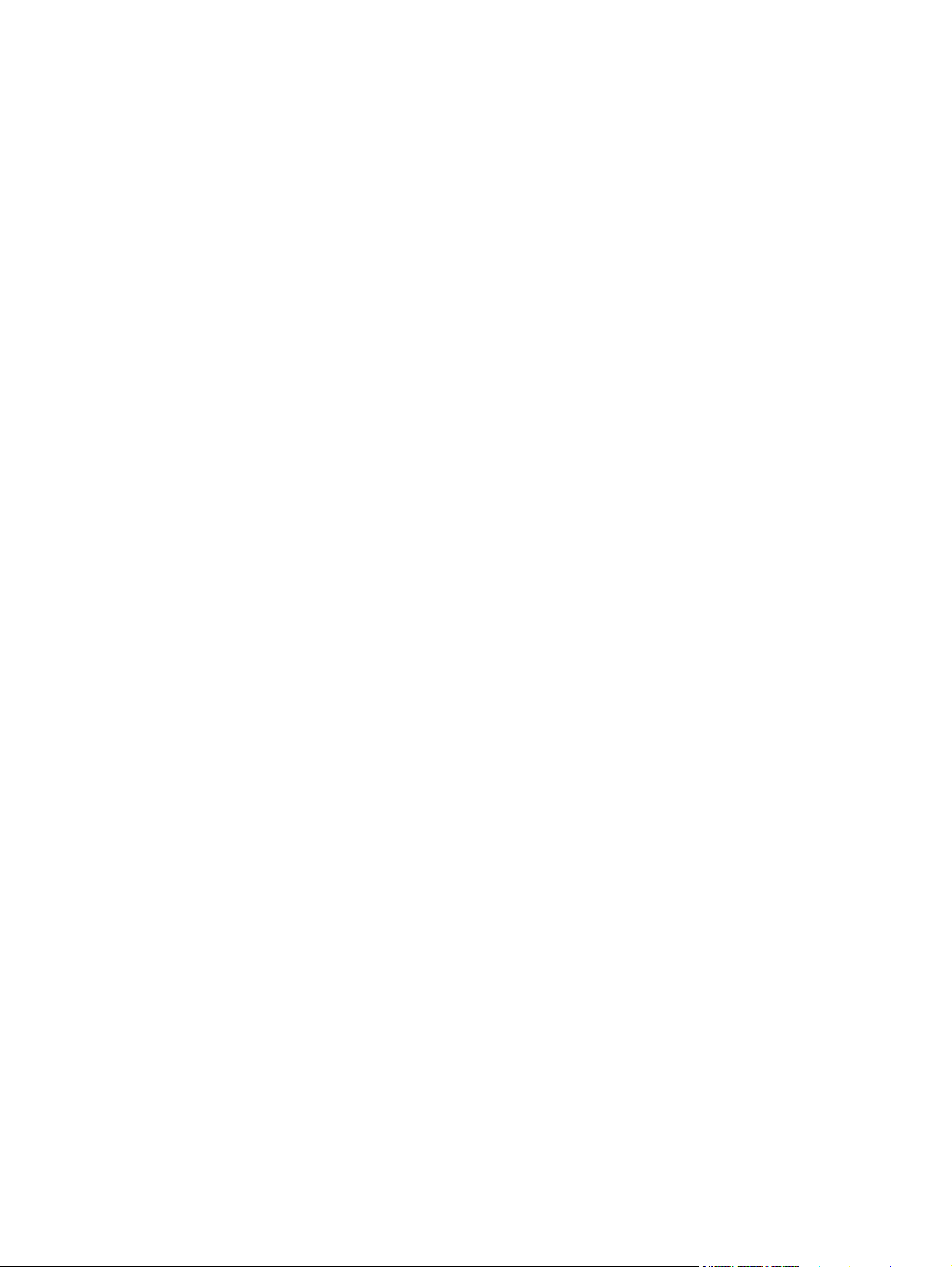
Εγκατάσταση λογισμικού για υπολογιστές Mac σε ασύρματο δίκτυο ................. 20
Υποστηριζόμενα βοηθητικά προγράμματα για Mac (μόνο στα μοντέλα με ασύρματη
λειτουργία) ............................................................................................................. 21
Ενσωματωμένος διακομιστής web ............................................................... 21
Εκτύπωση σε Mac ................................................................................................................... 22
Δημιουργία και χρήση προρρυθμίσεων εκτύπωσης σε Macintosh .................................... 22
Αλλαγή μεγέθους εγγράφων ή εκτύπωση σε μη τυποποιημένο μέγεθος χαρτιού .................. 22
Εκτύπωση εξωφύλλου ............................................................................................... 23
Εκτύπωση πολλών σελίδων σε ένα φύλλο χαρτί με Macintosh ......................................... 23
Εκτύπωση και στις δύο πλευρές (εκτύπωση διπ
Μη αυτόματη εκτύπωση διπλής όψης ........................................................... 24
4 Σύνδεση του προϊόντος ................................................................................................... 25
Υποστηριζόμενα λειτουργικά συστήματα δικτύου (μόνο στα μοντέλα με ασύρματη λειτουργία) ............. 26
Σύνδεση USB ......................................................................................................................... 27
CD εγκατάστασης .................................................................................................... 27
Σύνδεση σε δίκτυο (μόνο στα μοντέλα με ασύρματη λειτουργία) ..................................................... 28
Υποστηριζόμενα πρωτόκολλα δικτύου ......................................................................... 28
Εγκατάσταση προϊόντος σε ασύρματο δίκτυο με το CD λογισμικού .................................. 28
Απενεργοποίηση μονάδας ασύρματης λειτουργίας ........................................................ 29
Διαμόρφωση του προϊόντος δικτύ
Χρήση βοηθητικού προγράμματος ασύρματης διαμόρφωσης .......................... 29
Επαναφορά προεπιλεγμένων ρυθμίσεων ασύρματης λειτουργίας ...................... 29
Προβολή ή αλλαγή ρυθμίσεων δικτύου ....................................................... 30
Ορισμός ή αλλαγή του κωδικού πρόσβασης δικτύου ..................................... 30
Διεύθυνση IP ............................................................................................ 30
Ρύθμιση ταχύτητας σύνδεσης ...................................................................... 31
ου ........................................................................... 29
λής όψης) ............................................... 24
5 Χαρτί και μέσα εκτύπωσης .............................................................................................. 33
Κατανόηση της χρήσης χαρτιού και μέσων εκτύπωσης .................................................................. 34
Οδηγίες ειδικού χαρτιού ή μέσων εκτύπωσης .............................................................................. 35
Αλλαγή του προγράμματος οδήγησης εκτύπωσης, σύμφ
Υποστηριζόμενα μεγέθη χαρτιού ............................................................................................... 38
Υποστηριζόμενοι τύποι χαρτιού και χωρητικότητα δίσκου .............................................................. 40
Υποστηριζόμενοι τύποι χαρτιού και μέσων εκτύπωσης .................................................... 40
Χωρητικότητα δίσκων και θηκών ................................................................................ 40
Προσανατολισμός χαρτιού για τοποθέτηση στους δίσκους ............................................................ 42
Τοποθέτηση δίσκων χαρτιού ..................................................................................................... 42
Υποδοχή τροφοδότησης κατά προτεραιότητα ............................................................... 42
Δίσκος εισόδου ....................................................................................................... 42
vi ELWW
ωνα με τον τύπο και το μέγεθος του μέσου ..... 37
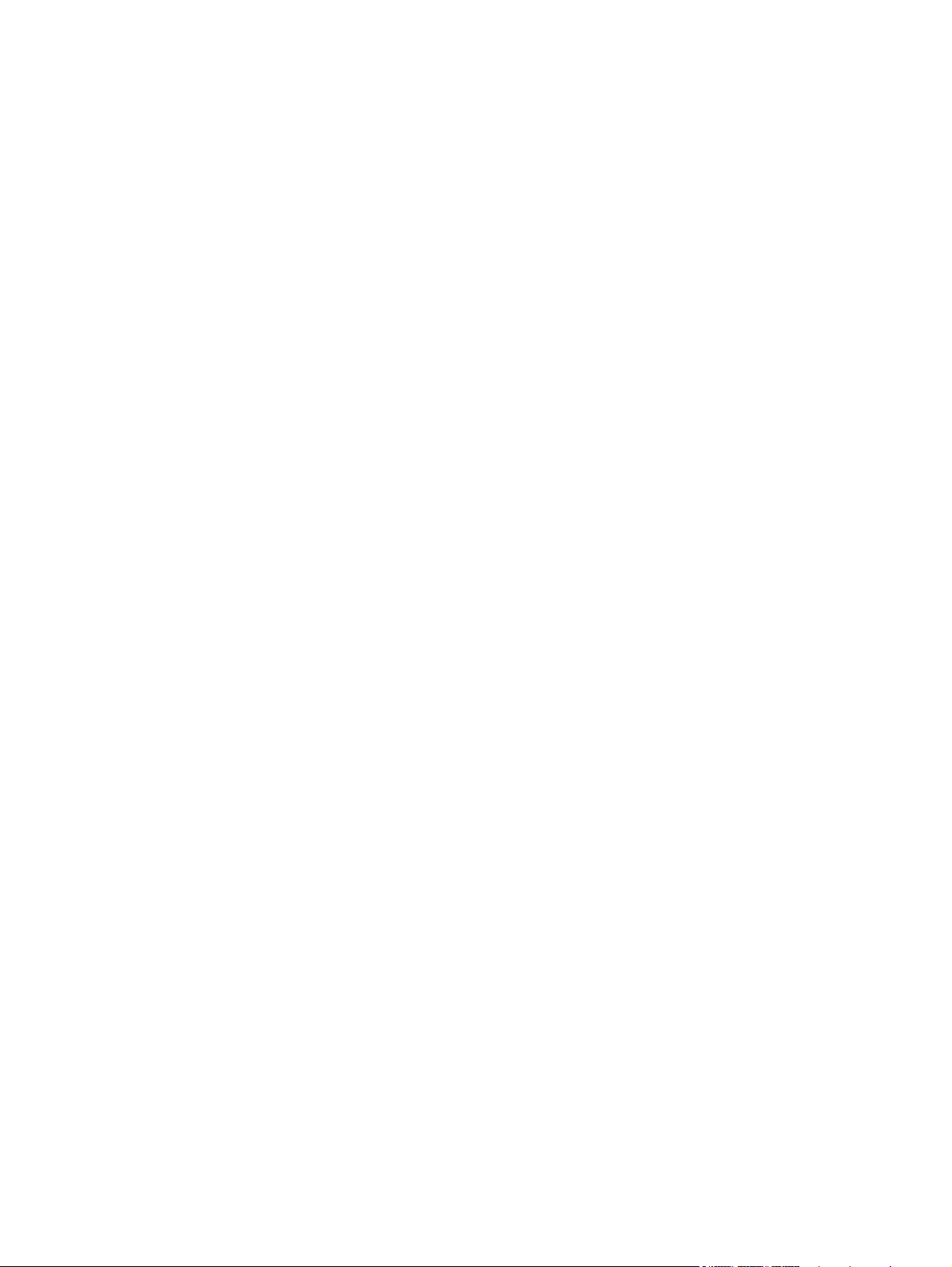
Προσαρμογή δίσκου για μέσα εκτύπωσης μικρού μήκους (μόνο βασικά
μοντέλα) .................................................................................................. 43
6 Εργασίες εκτύπωσης ........................................................................................................ 45
Ακύρωση εργασίας εκτύπωσης .................................................................................................. 46
Διακοπή της τρέχουσας εργασίας εκτύπωσης από τον πίνακα ελέγχου (μόνο στα μοντέλα
με ασύρματη λειτουργία) ........................................................................................... 46
Σταματήστε την τρέχουσα εργασία εκτύπωσης από το πρόγραμμα λογισμικού .................... 46
Εκτύπωση στα Windows .......................................................................................................... 47
Άνοιγμα του προγράμματος οδήγησης εκτυπωτή των Windows ..................................... 47
Λήψη βοήθειας για οποιαδήποτε επιλογή εκτύπωσης στ
Αλλαγή αριθμού αντιτύπων εκτύπωσης στα Windows ................................................... 47
Εκτύπωση έγχρωμου κειμένου ως μαύρου στα Windows ................................................ 48
Αποθήκευση προσαρμοσμένων ρυθμίσεων εκτύπωσης για εκ νέου χρήση στα Windows ..... 48
Χρήση γρήγορης ρύθμισης εκτύπωσης ......................................................... 48
Δημιουργία προσαρμοσμένης γρήγορης ρύθμισης εκτύπωσης ......................... 48
Βελτίωση ποιότητας εκτύπωσης στα Windows .............................................................. 48
Επιλογή μεγέθους χαρτιού .......................................................................... 48
Επιλογή προσαρμοσμένου μεγέθους χαρτιού ................................. 49
Επιλογή τύπου χαρτιού .............................................................................. 49
Επιλογή ανάλυσης εκτύπωσης ..................................................................... 49
Εκτύπωση της πρώτης ή
Προσαρμογή εγγράφου στο μέγεθος της σελίδας στα Windows ..................................... 50
Προσθήκη υδατογραφήματος σε έγγραφο στα Windows .............................................. 50
Εκτύπωση και στις δύο πλευρές (εκτύπωση διπλής όψης) στα Windows ........................... 50
Μη αυτόματη εκτύπωση και στις δύο όψεις (εκτύπωση διπλής όψης) ................. 50
Δημιουργία φυλλαδίου στα Windows ........................................................................ 51
Εκτύπωση πολλών σελίδων ανά φύλλο στα Windows ................................................... 52
Επιλογή προσανατολισμού σελίδας στα Wind
Χρήση HP ePrint ...................................................................................................... 52
Χρήση HP Cloud Print ............................................................................... 52
Χρήση HP Direct Print (μόνο μοντέλα με δυνατότητα ασύρματου δικτύου) .......... 54
Χρήση AirPrint ......................................................................................... 54
τελευταίας σελίδας σε διαφορετικό χαρτί στα Windows ............... 49
ows ........................................................ 52
α Windows ................................ 47
7 Διαχείριση και συντήρηση του προϊόντος ........................................................................ 57
Εκτύπωση των σελίδων πληροφοριών ........................................................................................ 58
Σελίδα ρυθμίσεων .................................................................................................... 58
Σελίδα κατάστασης αναλωσίμων ................................................................................ 58
Σελίδα επίδειξης ...................................................................................................... 58
Χρήση του ενσωματωμένου διακομιστή web της HP (μόνο σε ασύρματα μοντέλα) ............................. 59
Άνοιγμα του ενσωματωμένου διακομιστή web της HP μέσω σύνδεσης σε δίκτυο ............... 59
ELWW vii
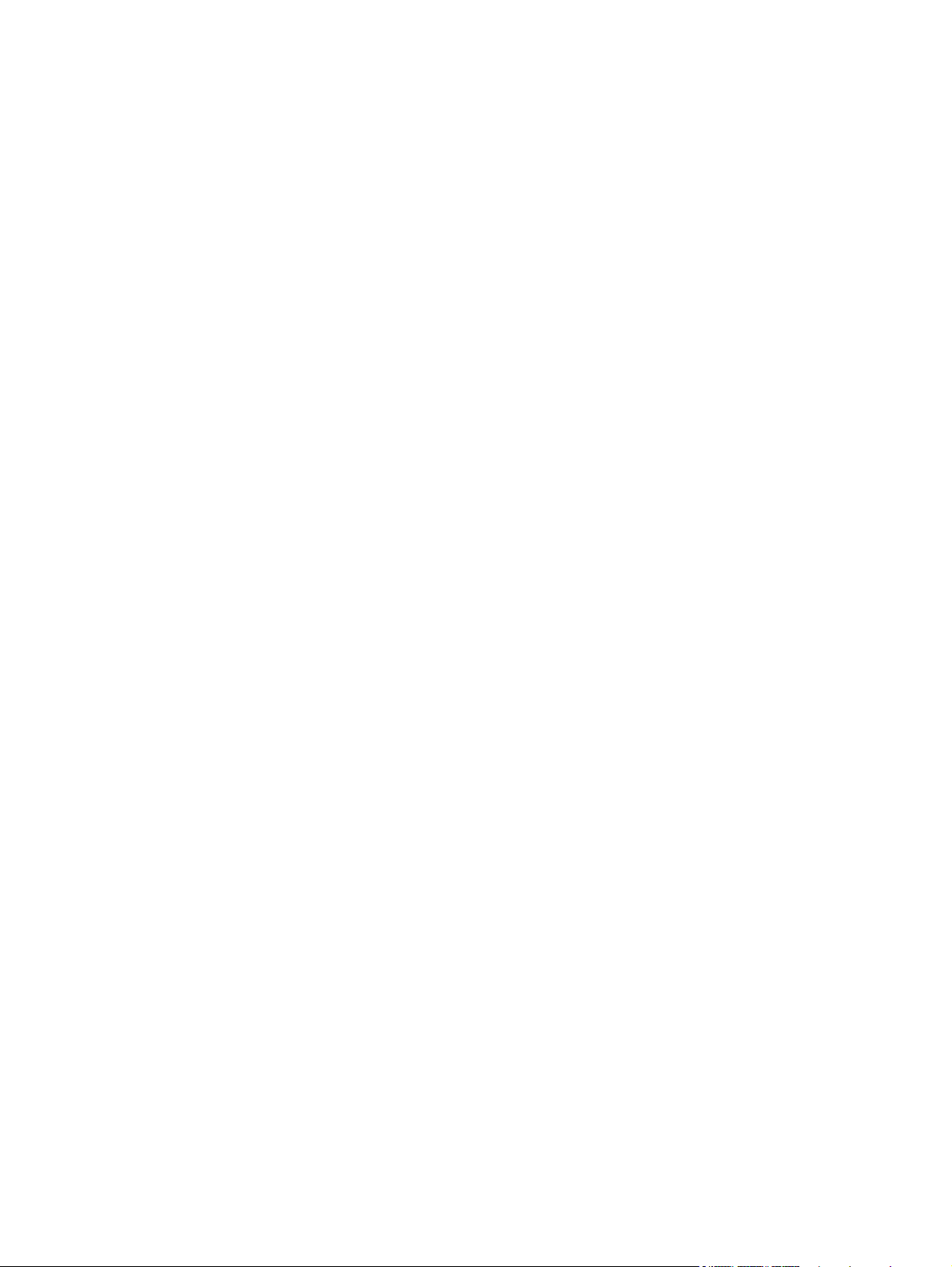
Ενότητες του ενσωματωμένου διακομιστή web της HP .................................................... 60
Καρτέλα "Πληροφορίες" ............................................................................ 60
Καρτέλα "Ρυθμίσεις" ................................................................................. 60
Καρτέλα "Δικτύωση" ................................................................................. 60
Συνδέσεις ................................................................................................ 60
Ρυθμίσεις εξοικονόμησης ......................................................................................................... 61
Λειτουργία αυτόματης απενεργοποίησης ...................................................................... 61
Εκτύπωση με τη λειτουργία EconoMode ...................................................................... 61
Διαχείριση αναλωσίμων και εξαρτημάτων ................................................................................... 62
Έλεγχος και παραγγελία αναλωσίμων ......................................................................... 62
Αποθήκευση της κασέτας ........................................................................... 62
Πολιτική της HP για δοχεία εκτύπωσης εκτός HP ........................................... 62
Ανοικτή γραμμή και τοποθεσία Web της HP για την απάτη ............................. 62
Ανακύκλωση αναλωσίμων .......................................................................... 62
Οδηγίες αντικατάστασης ........................................................................................... 63
Ανακατανομή γρ
Αντικατάσταση του δοχείου γραφίτη ............................................................ 64
Επανατοποθέτηση του κυλίνδρου εισαγωγής ................................................. 67
Αντικατάσταση του προστατευτικού διαχωρισμού ........................................... 70
Καθαρισμός του προϊόντος ...................................................................................................... 73
Καθαρισμός κυλίνδρου εισαγωγής ............................................................................. 73
Καθαρισμός διαδρομής χαρτιού ................................................................................ 74
Καθαρισμός της περιοχής του δοχείου γραφίτη ............................................................ 75
Εξωτερικός καθαρισμός ............................................................................................ 77
Ενημερώσεις προϊόντος ........................................................................................................... 77
.............................................................................. 63
αφίτη .
8 Επίλυση προβλημάτων .................................................................................................... 79
Επίλυση γενικών προβλημάτων ................................................................................................. 80
Λίστα ελέγχου αντιμετώπισης προβλημάτων .................................................................. 80
Παράγοντες που επηρεάζουν την απόδοση του προϊόντος .............................................. 81
Ερμηνεία συνδυασμών φωτεινών ε
Αποκατάσταση εμπλοκών ......................................................................................................... 87
Συνήθεις αιτίες εμπλοκών χαρτιού .............................................................................. 87
Σημεία εμπλοκής ...................................................................................................... 88
Αποκατάσταση εμπλοκών από το δίσκο εισόδου ........................................................... 88
Αποκατάσταση εμπλοκών από τις περιοχές εξόδου ........................................................ 91
Αποκατάσταση εμπλοκών από το εσωτερικό του προϊόντος ............................................. 93
Επίλυση επαναλαμβανόμενων εμπλοκών ...................................................................... 94
Αλλαγή ρύθμισης αποκατάστασης εμπλοκής ............................................................... 95
Επίλυση προβλημάτων χειρισμού χαρτιού ................................................................................... 96
Επίλυση προβλημάτων ποιότητας εικόνας ................................................................................... 98
viii ELWW
νδείξεων πίνακα ελέγχου ........................................................... 83
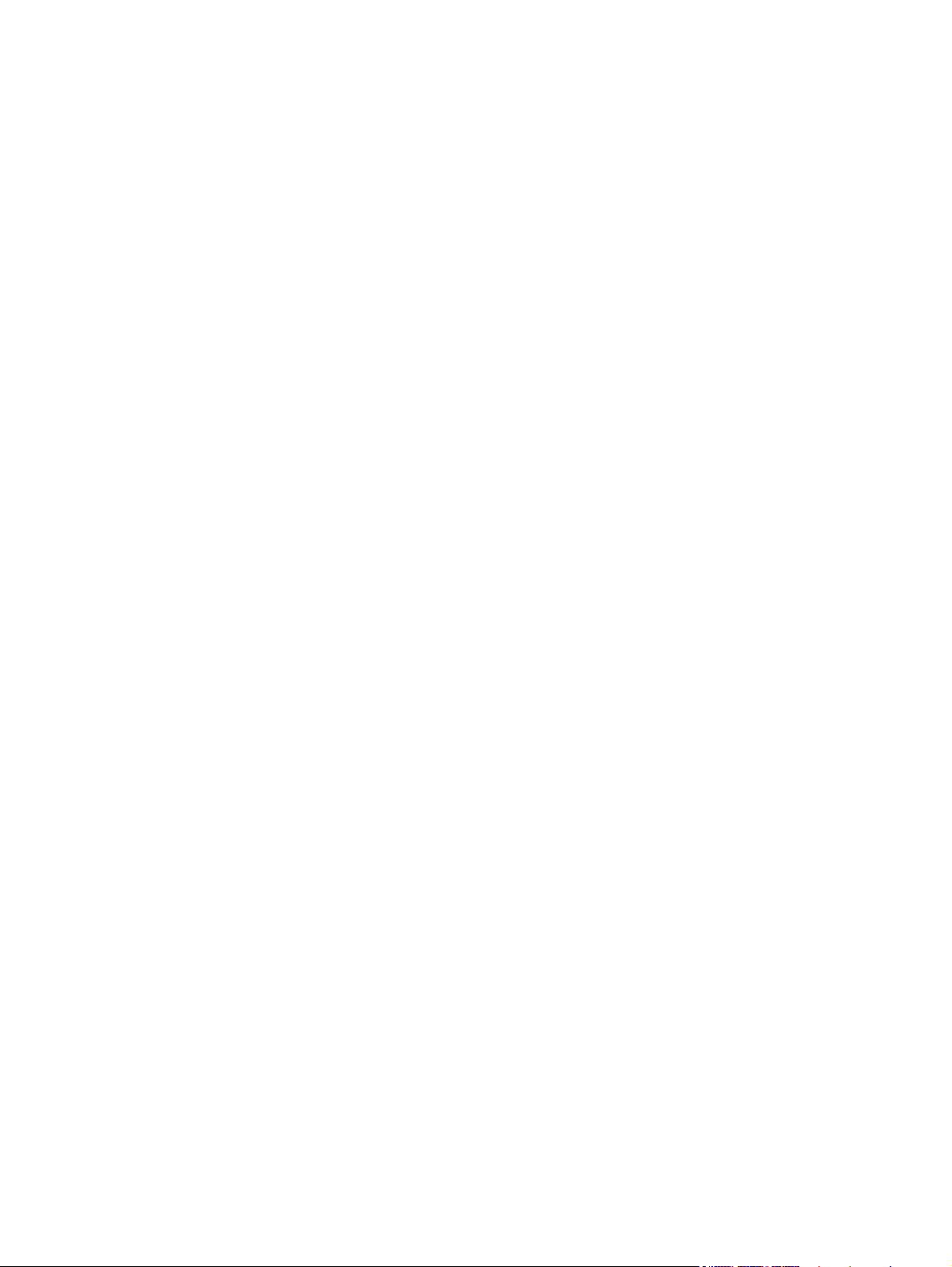
Παραδείγματα ελαττωμάτων στην εικόνα ...................................................................... 98
Αχνή ή ξεθωριασμένη εκτύπωση .................................................................. 98
Στίγματα γραφίτη ...................................................................................... 98
Κενά ....................................................................................................... 99
Κάθετες γραμμές ...................................................................................... 99
Γκρίζο φόντο ............................................................................................ 99
Μουντζούρες γραφίτη ............................................................................. 100
Ασταθής γραφίτης .................................................................................. 100
Κάθετα επαναλαμβανόμενα ελαττώματα ..................................................... 100
Παραμορφωμένοι χαρακτήρες .................................................................. 101
Λοξή σελίδα .......................................................................................... 101
Κύρτωση ή κυματισμός ............................................................................ 101
Ζάρες ή τσαλακώματα ............................................................................. 102
Διάχυτος γραφίτης στο περίγραμμα ........................................................... 102
Υγρασία ................................................................................................ 103
Βελτίωση ποιότητας εικόνας ..................................................................................... 104
Αλλαγή πυκνότητας εκτύπωσης ................................................................. 104
Επίλυση προβλημάτων απόδοσης ........................................................................................... 105
Επίλυση προβλημάτων συνδεσιμότητας .................................................................................... 107
Επίλυση προβλημάτων άμ
Επίλυση προβλημάτων ασύρματης λειτουργίας ........................................................... 107
Επίλυση προβλημάτων λογισμικού προϊόντος ........................................................................... 110
Αντιμετώπιση κοινών προβλημάτων στα Windows ..................................................... 110
Επίλυση κοινών προβλημάτων Macintosh .................................................................. 111
εσης σύ
νδεσης ................................................................... 107
Παράρτημα Α Αναλώσιμα και εξαρτήματα ........................................................................ 115
Παραγγελία ανταλλακτικών, εξαρτημάτων και αναλωσίμων ......................................................... 116
Κωδικοί ειδών ...................................................................................................................... 116
Εξαρτήματα διαχείρισης χαρτιού .............................................................................. 116
Κεφαλές εκτύπωσης ................................................................................................ 116
Καλώδια και διασυνδέσεις ...................................................................................... 116
Παράρτημα Β Συντήρηση και υποστήριξη ......................................................................... 117
Δήλωση περιορισμένης εγγύησης Hewlett-Packard .................................................................... 118
Εγγύηση Premium Protection Warranty της HP: Δήλωση περιορισμένης εγγύησης για τις κασέτες
εκ
τύπωσης LaserJet ............................................................................................................... 120
Άδεια χρήσης τελικού χρήστη ................................................................................................ 121
Εγγύηση σέρβις για επισκευή από τον πελάτη ............................................................................ 124
Υποστήριξη πελατών .............................................................................................................. 124
Επανασυσκευασία του προϊόντος ............................................................................................ 125
ELWW ix
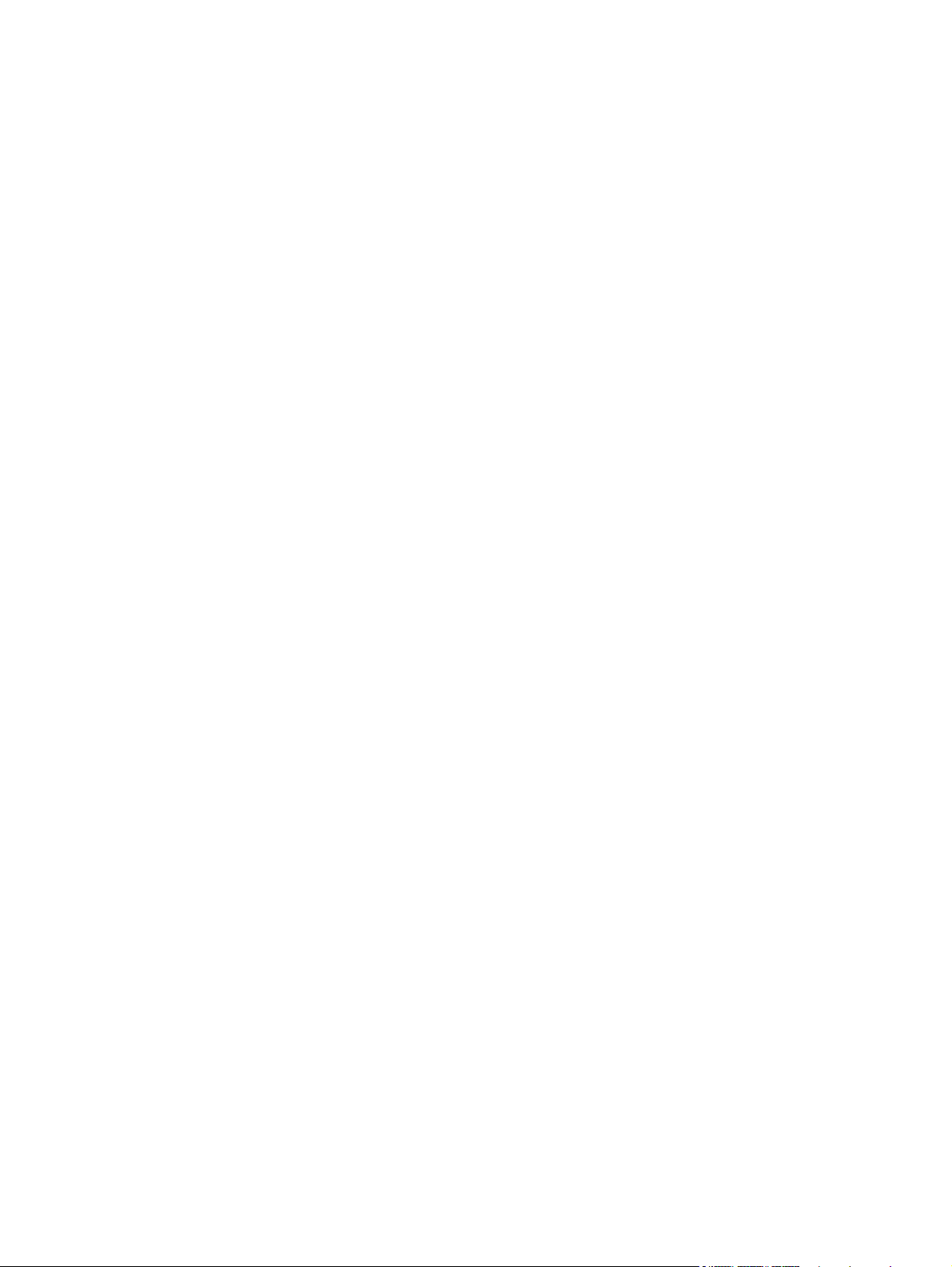
Παράρτημα Γ Προδιαγραφές ............................................................................................ 127
Προδιαγραφές για τα φυσικά χαρακτηριστικά του εκτυπωτή ........................................................ 128
Κατανάλωση ενέργειας, ηλεκτρικές προδιαγραφές και εκπομπές θορύβου ..................................... 128
Προδιαγραφές περιβάλλοντος ................................................................................................ 128
Παράρτημα Δ Πληροφορίες σχετικά με κανονισμούς ........................................................ 129
Κανονισμοί FCC .................................................................................................................. 130
Πρόγραμμα περιβαλλοντικής επιστασίας προϊόντων ................................................................... 131
Προστασία του περιβάλλοντος ................................................................................ 131
Προστασία από το όζον .......................................................................................... 131
Κατανάλωση ισχύος ............................................................................................... 131
Κατανάλωση γραφίτη ............................................................................................. 131
Χρήση χαρτιού ...................................................................................................... 131
Πλαστικά .............................................................................................................. 131
Αναλώσιμα εκτύπωσης HP LaserJet ........................................................................... 132
Οδηγίες επιστροφής και ανακύκλωσης ..................................................................... 132
Ηνωμένες Πολιτείες και Πο
Πολλαπλές επιστροφές (περισσότερες από μία κασέτες) .................. 132
Μεμονωμένες επιστροφές .......................................................... 132
Αποστολή ............................................................................... 133
Επιστροφές εκτός Η.Π.Α. ......................................................................... 133
Χαρτί ................................................................................................................... 133
Περιορισμοί υλικών ............................................................................................... 133
Απόρριψη απορριμμάτων εξοπλισμού από οικιακούς χρήστες στην Ευρωπαϊκή Ένωση ..... 134
Χημικές ουσίες ...................................................................................................... 134
Φύλλο Δεδομένων Ασφαλείας Υλικού (MSDS) ........................................................... 134
Περισσότερες πληροφορίες ..................................................................................... 134
Δήλωση Συμμόρφωσης (HP LaserJet Professional P1102, P1102s, P1106 και P1108) .................. 135
Δήλωση Συμμόρφωσης (HP LaserJet Professional P1102w) ........................................................ 137
Δήλωση Συμμόρφωσης (HP LaserJet Pro P1102w) .................................................................... 139
Δηλώσεις σχετικά με την ασφάλεια ...
Ασφάλεια laser ..................................................................................................... 141
Καναδικοί κανονισμοί DOC .................................................................................... 141
Δήλωση VCCI (Ιαπωνία) ......................................................................................... 141
Οδηγίες για το καλώδιο τροφοδοσίας ...................................................................... 141
Δήλωση για το καλώδιο τροφοδοσίας (Ιαπωνία) ......................................................... 142
Δήλωση EMC (Κορέα) ............................................................................................ 142
Δήλωση laser (Φινλανδία) ...................................................................................... 143
Δήλωση GS (Γερμανία) ........................................................................................... 143
Πίνακας ουσιών (Κίνα) ........................................................................................... 144
Δήλωση για τον περιορισμό επικίνδυνων ουσιών (Τουρκία) .......................................... 144
.........
υέρτο Ρίκο ........................................................ 132
.............................................................................. 141
x ELWW
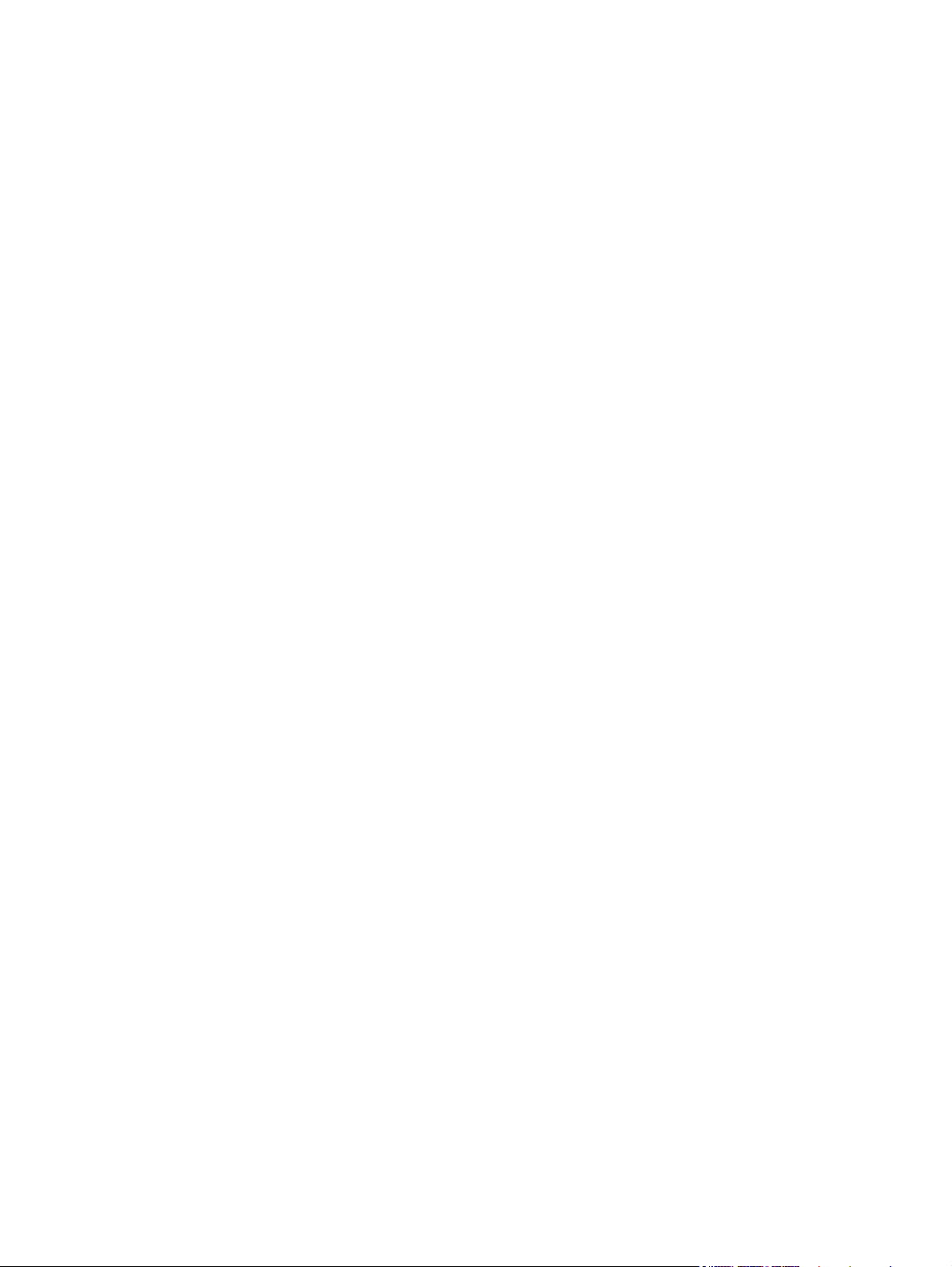
Πρόσθετες δηλώσεις για προϊόντα ασύρματης λειτουργίας ......................................................... 145
Δήλωση συμμόρφωσης με τα πρότυπα της FCC—Ηνωμένες Πολιτείες ............................ 145
Δήλωση για την Αυστραλία ..................................................................................... 145
Δήλωση ANATEL Βραζιλίας .................................................................................... 145
Δηλώσεις για τον Καναδά ....................................................................................... 145
Σημείωση για την Ευρωπαϊκή Ένωση ........................................................................ 145
Σημείωση για τη χρήση στη Γαλλία ........................................................................... 146
Σημείωση για τη χρήση στη Ρωσία ............................................................................ 146
Δήλωση για την Κορέα ........................................................................................... 146
Δήλωση για την Ταϊβάν .......................................................................................... 147
Σήμανση του Υπουργείου Τηλεπ
ICTQC ................................................................................................................. 147
Ευρετήριο ......................................................................................................................... 149
ικοινωνιών του Βιετνάμ για εγκεκριμένα προϊόντα τύπου
ELWW xi
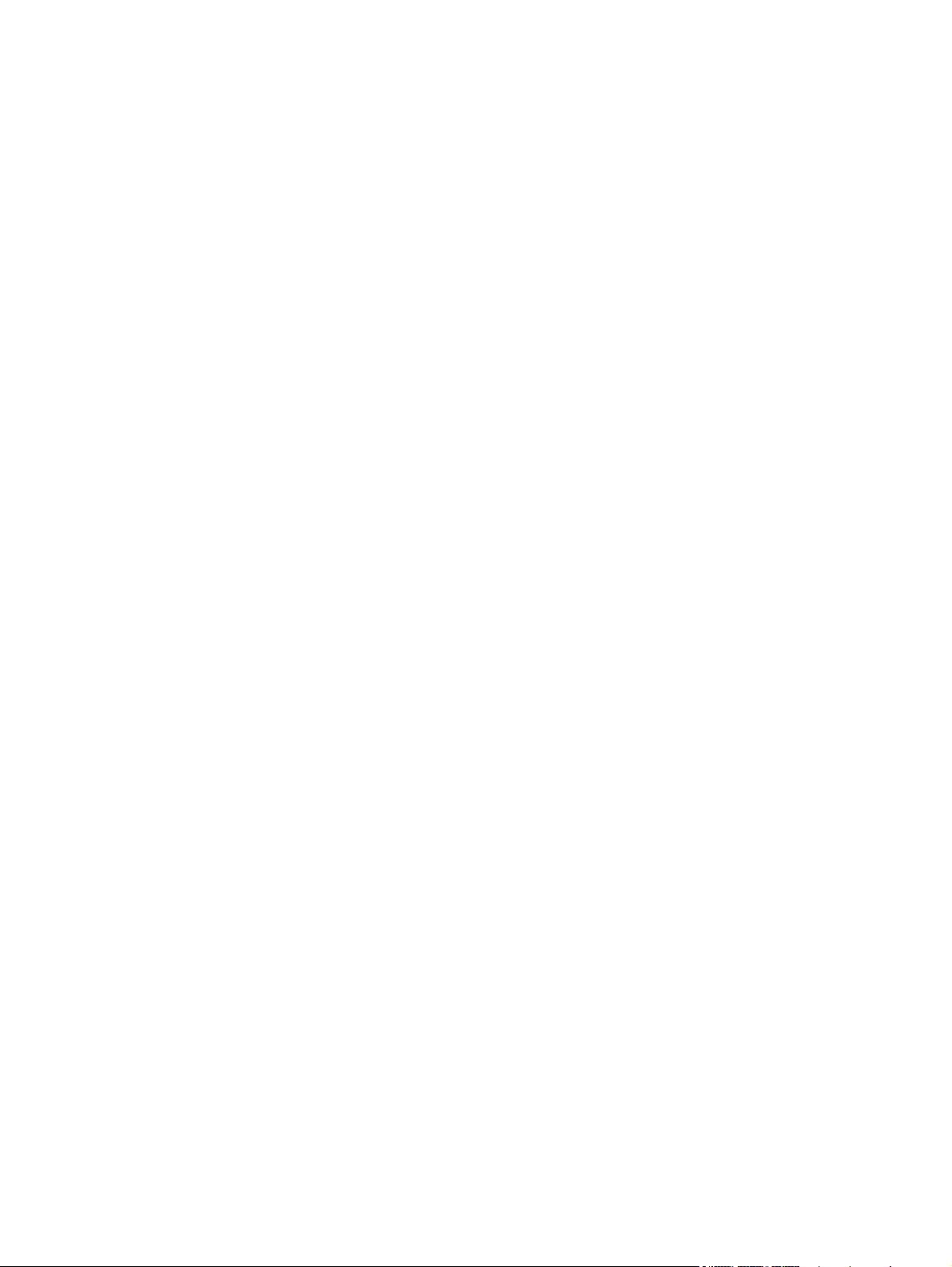
xii ELWW
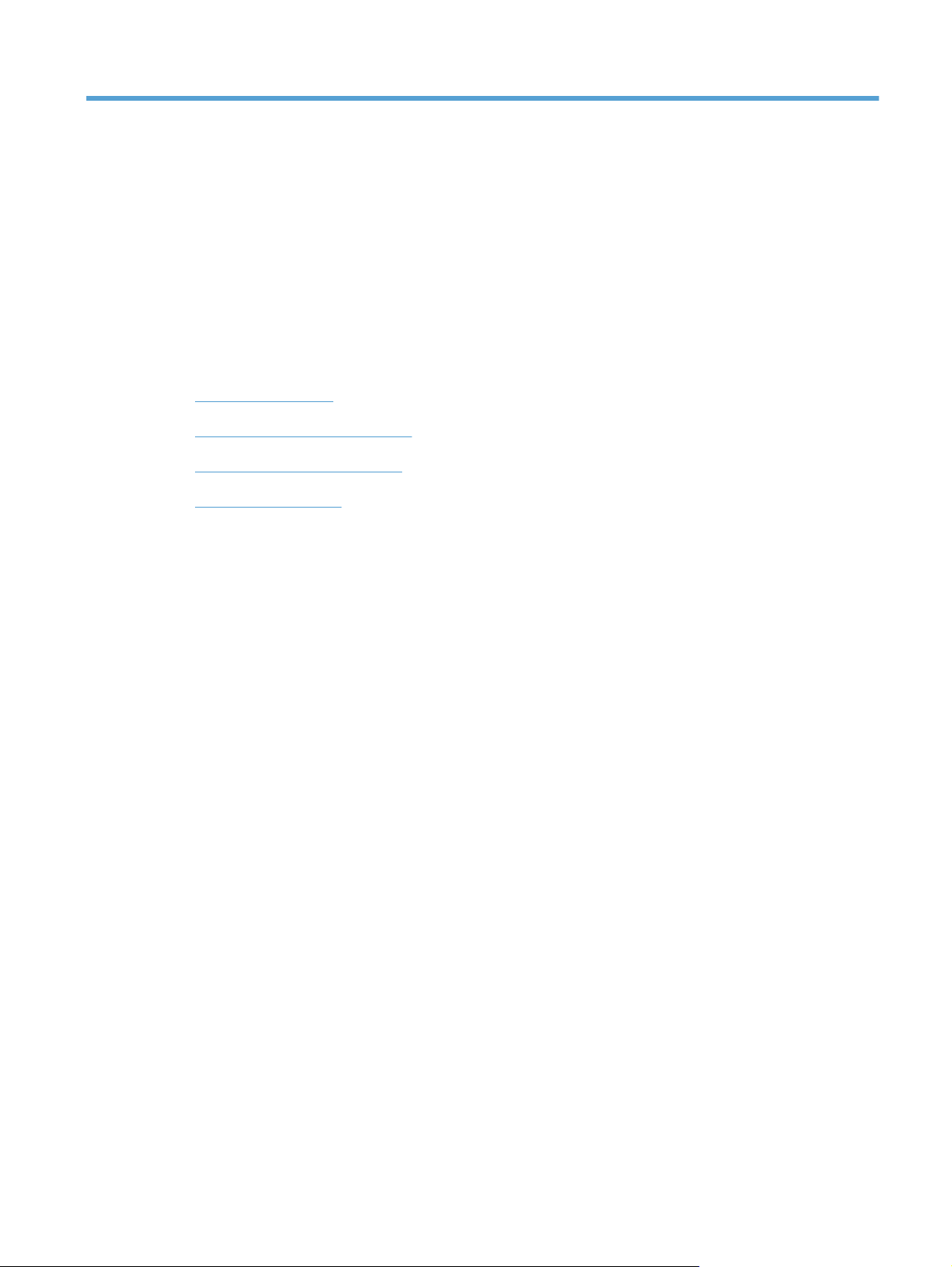
1 Βασικά χαρακτηριστικά του
προϊόντος
Σύγκριση προϊόντων
●
Περιβαλλοντικά χαρακτηριστικά
●
Χαρακτηριστικά του προϊόντος
●
Όψεις του προϊόντος
●
ELWW 1
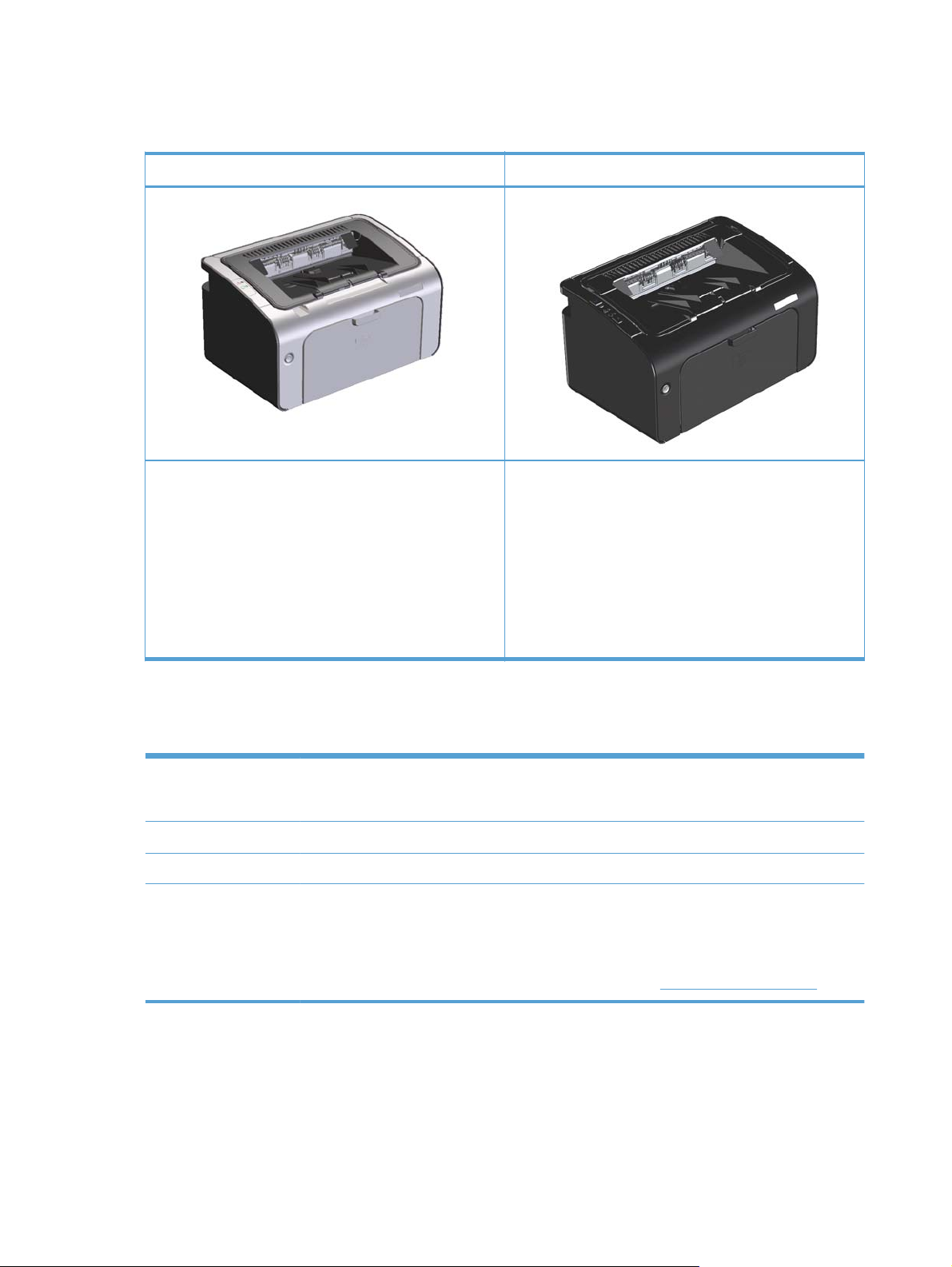
Σύγκριση προϊόντων
Εκτυπωτής HP LaserJet Professional P1100 Series Εκτυπωτής HP LaserJet Professional P1100w Series
Ταχύτητα: Έως 18 σελίδες A4 ανά λεπτό (σελ/λεπτό),
●
19 σελ/λεπτό μεγέθους letter
Δίσκος: Δίσκος εισόδου 150 φύλλων
●
Συνδεσιμότητα: Θύρα υψηλής ταχύτητας USB 2.0
●
Εκτύπωση διπλής όψης: Μη αυτόματη εκτύπωση
●
διπλής όψης (μέσω προγράμματος οδήγησης εκτυπωτή)
Ταχύτητα: 18 σελίδες A4 ανά λεπτό (σελ/λεπτό), 19
●
σελ/λεπτό μεγέθους letter
Δίσκοι: Κύριος δίσκος εισόδου 150 φύλλων και
●
υποδοχή εισόδου 10 φύλλων κατά προτεραιότητα
Συν
●
ασύρματη δικτύωση 802.11b/g
Εκτύπωση διπλής όψης: Μη αυτόματη εκτύπωση
●
διπλής όψης (μέσω προγράμματος οδήγησης εκτυπωτή)
Περιβαλλοντικά χαρακτηριστικά
Ανακύκλωση Περιορίστε τη σπατάλη χρησιμοποιώντας ανακυκλωμένο χαρτί.
Ανακυκλώστε τις κασέτες εκτύπωσης χρησιμοποιώντας τη διαδικασία επιστροφής της HP.
Εξοικονόμηση ενέργειας Εξοικονομήστε ενέργεια με τη λειτουργία αυτόματης απενεργοποίησης του προϊόντος.
Εκτύπωση διπλής όψης Εξοικονομήστε χαρτί χρησιμοποιώντας τη ρύθμιση μη αυτόματης εκτύπωσης διπλής όψης.
HP Smart Web Printing Χρησιμοποιήστε το HP Smart Web Printing για να επιλέξετε, να αποθηκεύσετε και να οργανώσετε
κείμενο και γραφικά από πολλές σε
ακριβώς όπως τις βλέπετε στην οθόνη. Σας παρέχει τον έλεγχο που χρειάζεστε για την εκτύπωση
σημαντικών πληροφοριών, ενώ παράλληλα ελαχιστοποιείτε τη σπατάλη.
λίδες web και έπειτα να τις επεξεργαστείτε και να τις εκτυπώσετε
δεσιμότητα: Θύρα υψηλής ταχύτητας USB 2.0 και
Λάβετε το HP Smart Web Printing από αυτή την τοποθεσία web:
www.hp.com/go/smartweb.
2 Κεφάλαιο 1 Βασικά χαρακτηριστικά του προϊόντος ELWW
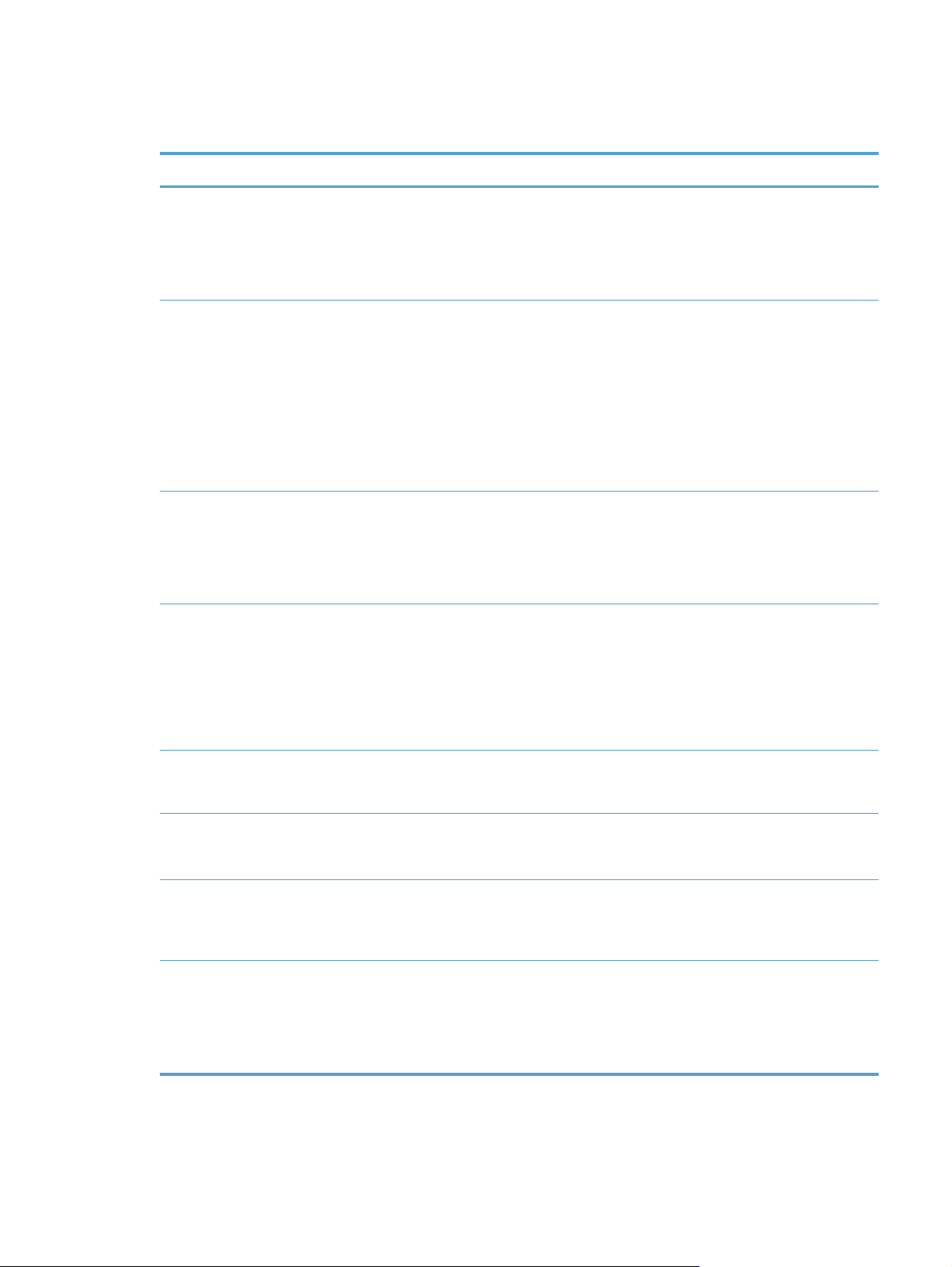
Χαρακτηριστικά του προϊόντος
Πλεονεκτήματα Χαρακτηριστικά
Εξαιρετική ποιότητα
εκτύπωσης
Υποστηριζόμενα
λειτουργικά συστήματα
Ευχρηστία
Ευέλικτος χειρισμός
χαρτιού
Αυθεντικό δοχείο εκτύπωσης HP.
●
Η ρύθμιση FastRes 600 παρέχει ποιότητα εκτύπωσης εφάμιλλη των 600 κουκκίδων ανά ίντσα
●
(dpi). Η ρύθμιση FastRes 1200 παρέχει ποιότητα εκτύπωσης εφάμιλλή των 1.200 dpi.
Προσαρμοζόμενες ρυθμίσεις για βέλτιστη ποιότητα εκτύπωσης.
●
Windows Vista (32 bit και 64 bit)
●
Windows XP (32 bit και 64 bit)
●
Windows 7
●
Windows Server 2003 (32 bit και 64 bit)
●
Windows Server 2008 (32 bit και 64 bit)
●
Mac OS X v10.4, v10.5, v10.6
●
Εύκολη τοποθέτηση της κασέτας γραφίτη.
●
Εύκολη πρόσβαση στο δοχείο ε
●
δοχείου εκτύπωσης.
Ο δίσκος χαρτιού μπορεί να ρυθμιστεί με το ένα χέρι.
●
Μια υποδοχή εισόδου 10 φύλλων κατά προτεραιότητα (μόνο στα μοντέλα με ασύρματη
●
λειτουργία)
●
Ένας δίσκος εισόδου 150 φύλλων (χαρτί 75 g/m
κτύπωσης και στη διαδρομή χαρτιού μέσω της θύρας του
2
).
Δυνατότητες
διασύνδεσης
Εξοικονόμηση
ενέργειας
Οικονομική
εκτύπ
ωση
Διαχείριση
αναλωσίμων
●
Ένας δίσκος εξόδου 125 φύλλων (χαρτί 75 g/m
Μη αυτόματη εκτύπωση διπλής όψης (εκτύπωση δύο όψεων).
●
Θύρα υψηλής ταχύτητας USB 2.0
●
Ασύρματη δικτύωση 802.11b/g (μόνο στα μοντέλα με ασύρματη λειτουργία)
●
Αφού παρέλθει το χρονικό διάστημα που έχει ορίσει ο χρήστης, η λειτουργία αυτόματης
●
απενεργοποίησης εξοικονομεί αυτόματα ηλεκτρικό ρεύμα, μειώνοντας σημαντικά την
κατανάλωση ενέργειας όταν το προϊόν δεν εκτυπώνει.
Με τις δυνατότητες εκτύπωσης ανά N (εκτύπωση άνω της μίας σελίδας σε ένα φύλλο) και μη
●
αυτόματης εκτύπωσης δύο όψεων, εξοικονομείται χαρτί.
Η λειτουργία EconoMode του προγράμματος οδήγησης του εκτυπωτή εξοικονομεί γραφίτη.
●
Πιστοποιητικό γνησιότητας για αυθεντικά δοχεία εκτύπωσης HP.
●
Εύκολη παραγγελία ανταλλακτικών.
●
Η σελίδα κατάστασης αναλωσίμων εμφανίζει το εκτιμώμενο επίπεδο γραφίτη στ
●
εκτύπωσης. Η δυνατότητα αυτή δεν είναι διαθέσιμη για αναλώσιμα τρίτων κατασκευαστών.
2
).
ο δοχείο
ELWW
Χαρακτηριστικά του προϊόντος
3
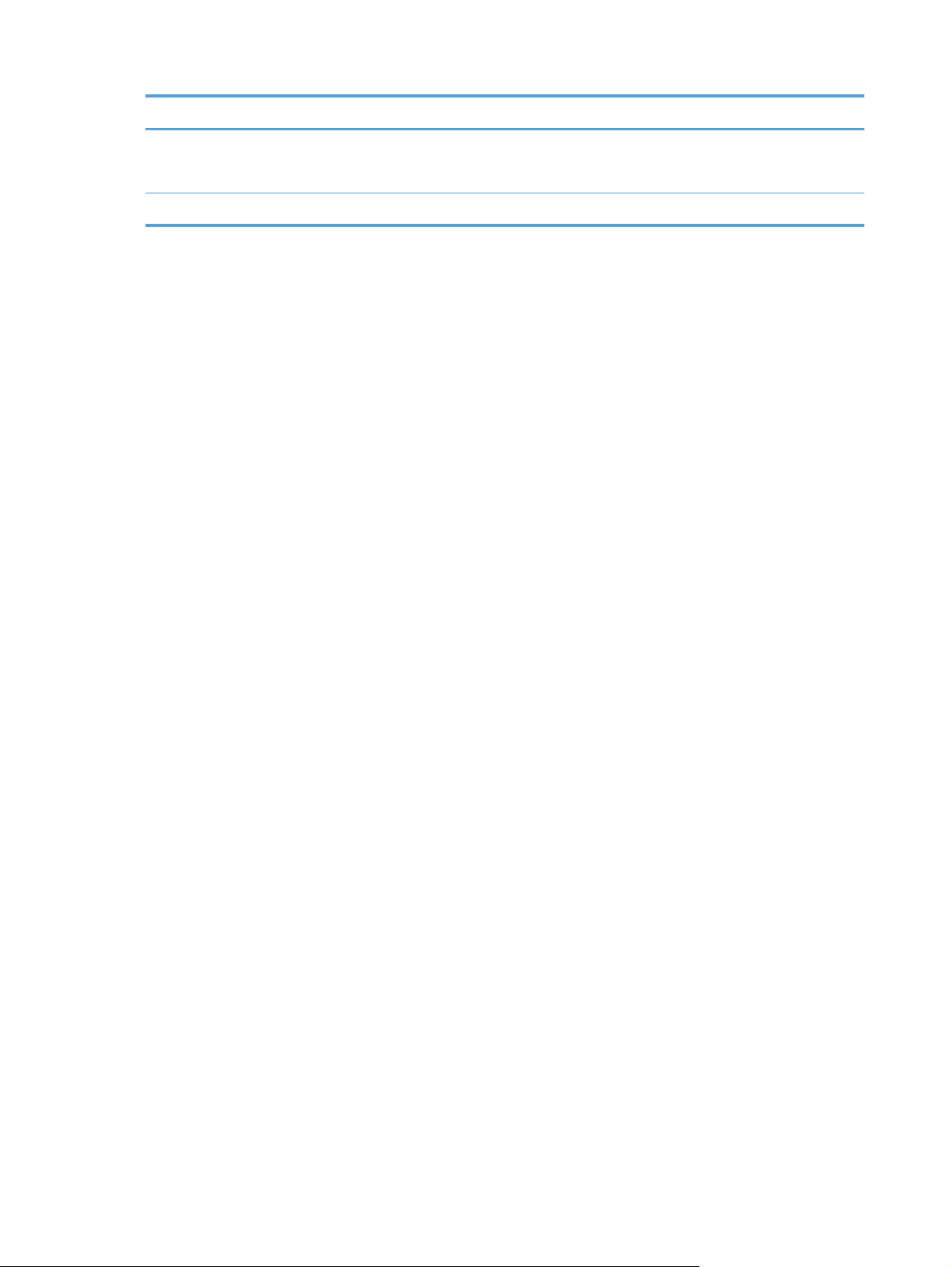
Πλεονεκτήματα Χαρακτηριστικά
Προσβασιμότητα
Ασφάλεια
Ο online οδηγός χρήσης είναι συμβατός με προγράμματα ανάγνωσης οθόνης και κειμένου.
●
Όλες οι θύρες και τα καλύμματα μπορούν να χρησιμοποιηθούν με το ένα χέρι.
●
Υποδοχή κλειδαριάς Kensington στο πίσω μέρος του προϊόντος.
●
4 Κεφάλαιο 1 Βασικά χαρακτηριστικά του προϊόντος ELWW
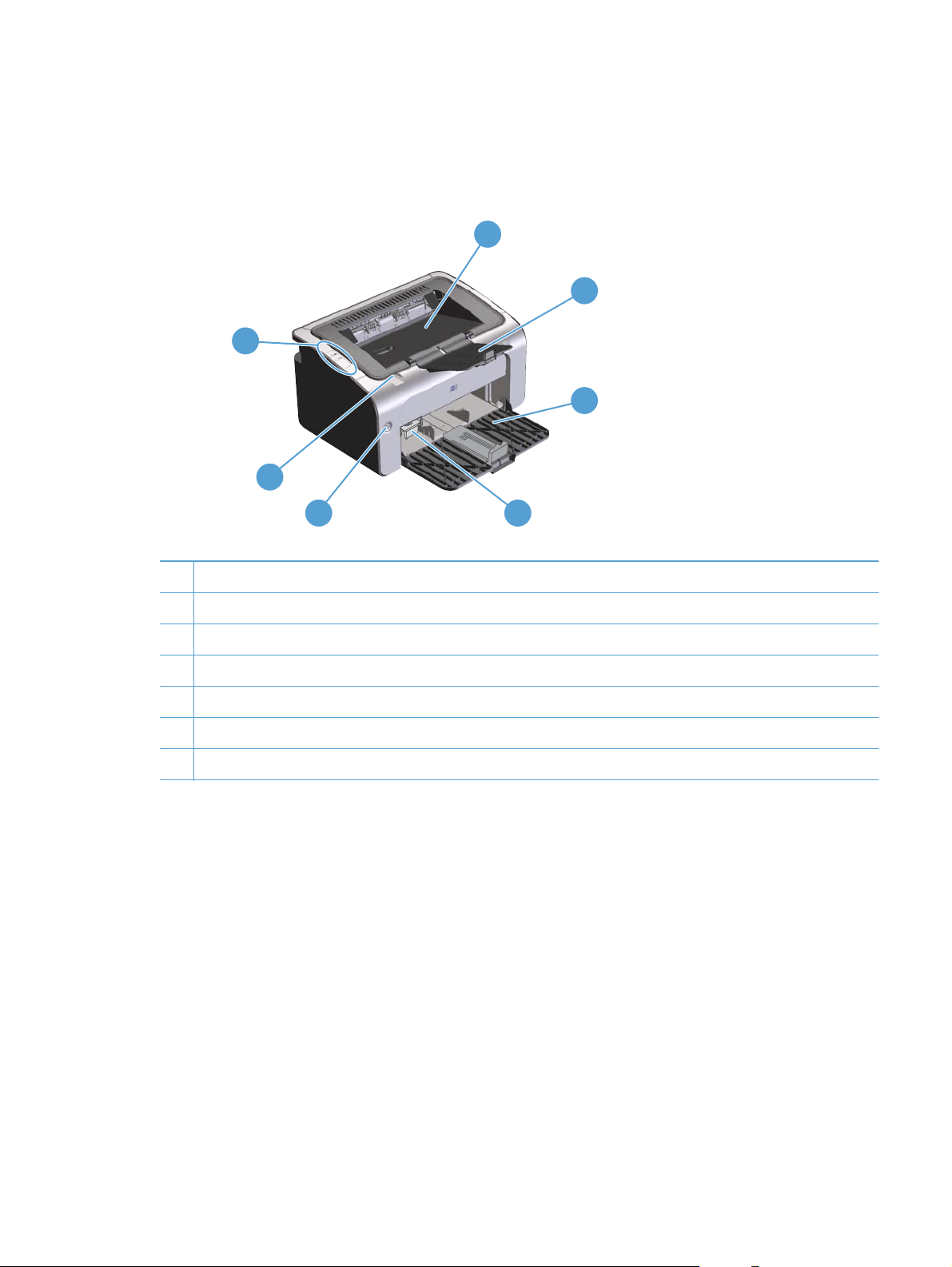
Όψεις του προϊόντος
Μπροστινή και αριστερή όψη
7
6
1
2
3
5
1 Δίσκος εξόδου
2 Επέκταση δίσκου εξόδου με δυνατότητα αναδίπλωσης
3 Δίσκος εισόδου
4 Εργαλείο επέκτασης μέσων μικρού μήκους
5 Κουμπί λειτουργίας
6 Γλωττίδα ανοίγματος θύρας δοχείου εκτύπωσης
7 Πίνακας ελέγχου
4
ELWW
Όψεις του προϊόντος
5
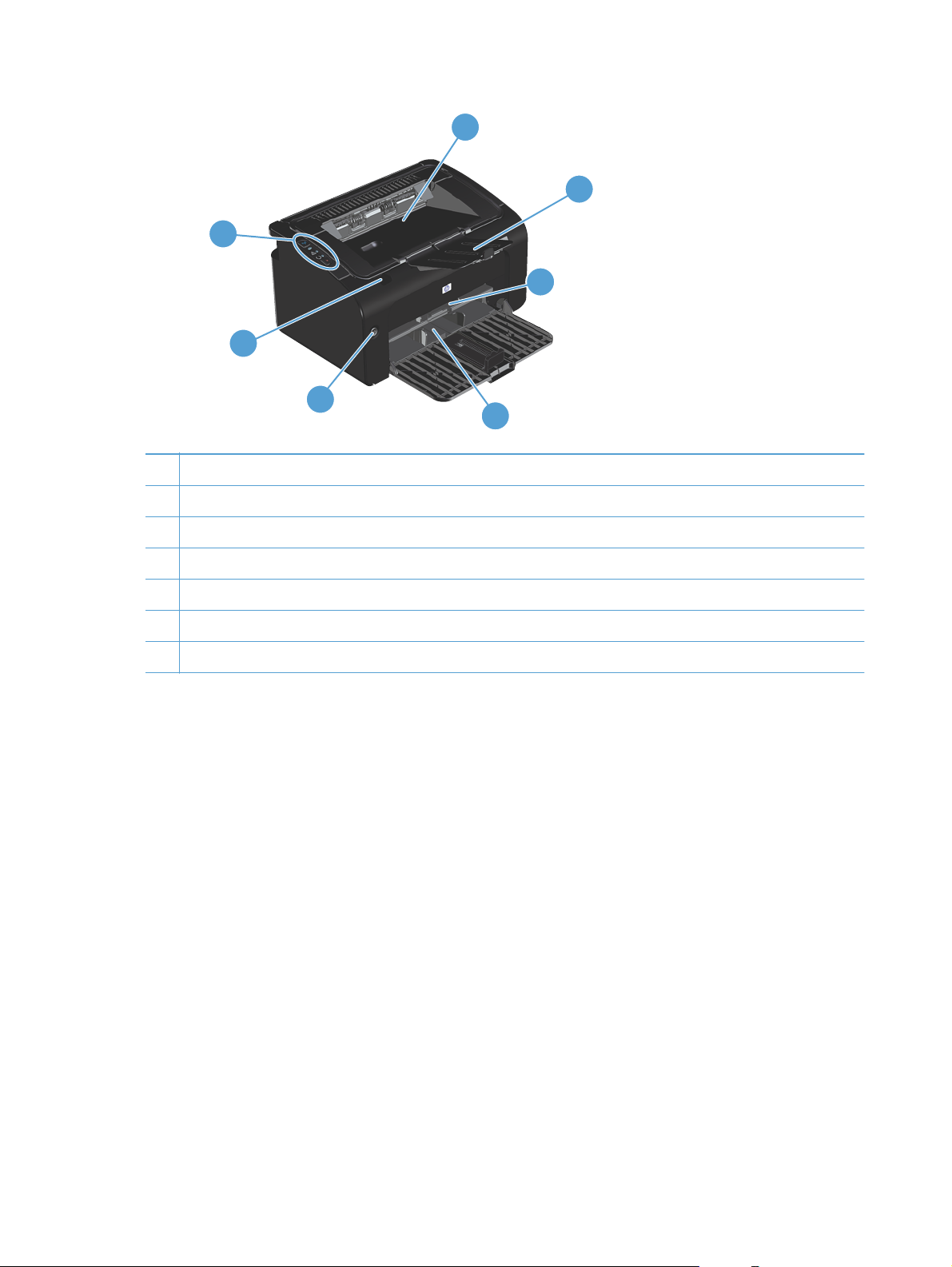
1
7
6
5
1 Δίσκος εξόδου
2 Επέκταση δίσκου εξόδου με δυνατότητα αναδίπλωσης
3 Υποδοχή εισόδου προτεραιότητας
4 Κύριος δίσκος εισόδου
5 Κουμπί λειτουργίας
2
3
4
6 Γλωττίδα ανοίγματος θύρας δοχείου εκτύπωσης
7 Πίνακας ελέγχου
6 Κεφάλαιο 1 Βασικά χαρακτηριστικά του προϊόντος ELWW

Πίσω όψη
1
3
1 Θύρα USB
2 Υποδοχή τροφοδοσίας
3 Κλειδαριά Kensington
Θέση αριθμού σειράς και αριθμού προϊόντος
Η ετικέτα που περιλαμβάνει τον αριθμό προϊόντος και τον αριθμό σειράς βρίσκεται στην πίσω πλευρά του
προϊόντος.
2
ELWW
Όψεις του προϊόντος
7
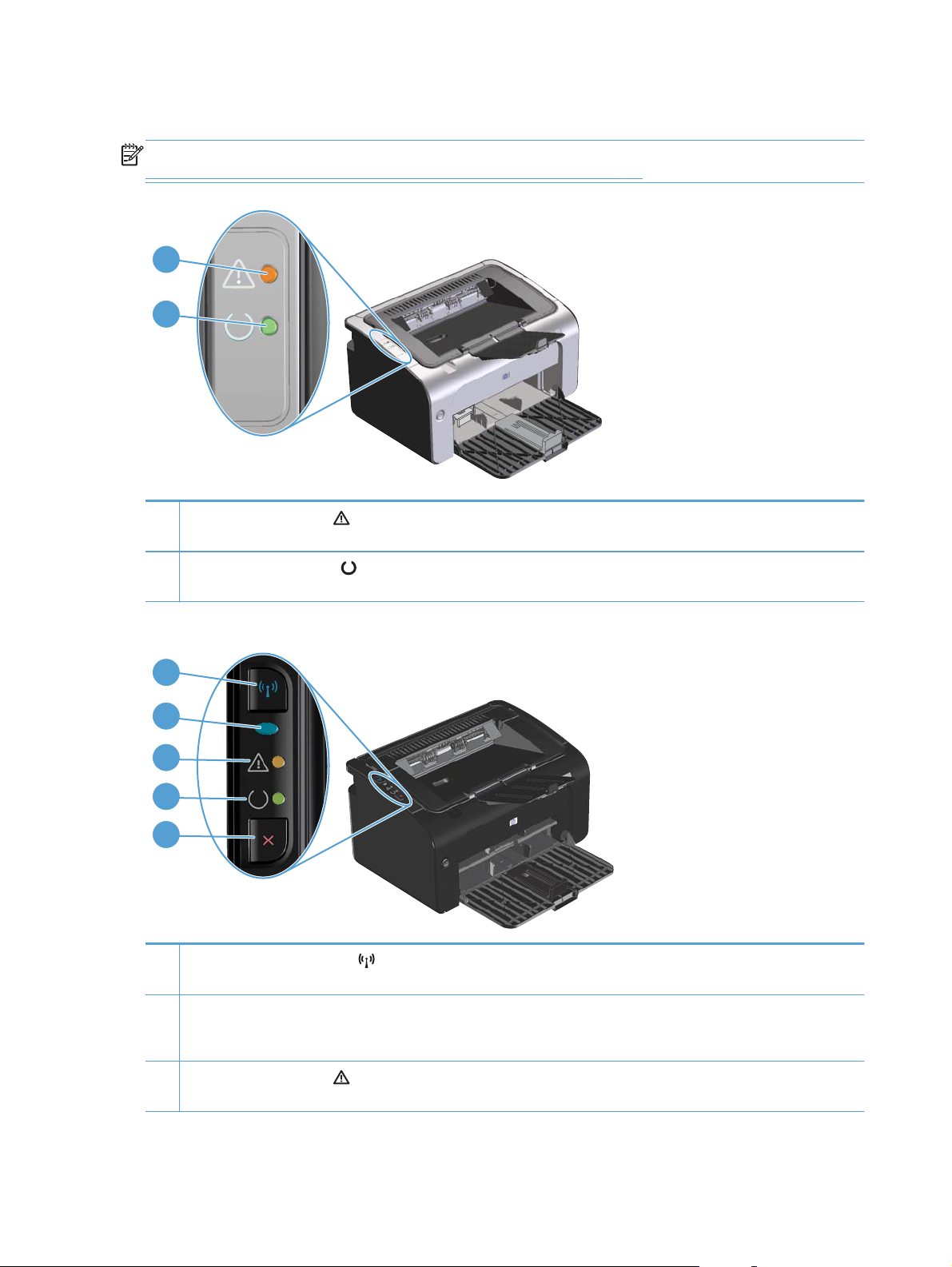
Διάταξη πίνακα ελέγχου
ΣΗΜΕΙΩΣΗ Για μια περιγραφή των συνδυασμών των φωτεινών ενδείξεων, ανατρέξτε στην ενότητα
Ερμηνεία συνδυασμών φωτεινών ενδείξεων πίνακα ελέγχου στη σελίδα 83.
1
2
1
Φωτεινή ένδειξη προσοχής
άλλο σφάλμα.
2
Φωτεινή ένδειξη ετοιμότητας
Όταν το προϊόν επεξεργάζεται δεδομένα, η φωτεινή ένδειξη ετοιμότητας αναβοσβήνει.
: Υποδεικνύει ότι η θύρα του δοχείου εκτύπωσης είναι ανοιχτή ή ότι έχει παρουσιαστεί κάποιο
: Όταν το προϊόν είναι έτοιμο να εκτυπώσει, η φωτεινή ένδειξη ετοιμότητας είναι αναμμένη.
1
2
3
4
5
1
Κουμπί ασύρματης λειτουργίας
το κουμπί ενεργοποιεί και απενεργοποιεί την ασύρματη λειτουργία.
2 Φωτεινή ένδειξη ασύρματης λειτουργίας: Όταν το προϊόν αναζητά δίκτυο, η φωτεινή ένδειξη ασύρματης λειτουργίας
αναβοσβήνει. Όταν το προϊόν είναι συνδεδεμένο σε ασύρματο δίκτυο, η φωτεινή ένδειξη ασύρματης λειτουργίας είναι
αναμμένη.
3
Φωτεινή ένδειξη προσοχής
άλλο σφάλμα.
: Για τον εντοπισμό ασύρματων δικτύων, πατήστε το κουμπί ασύρματης λειτουργίας. Αυτό
: Υποδεικνύει ότι η θύρα του δοχείου εκτύπωσης είναι ανοιχτή ή ότι έχει παρουσιαστεί κάποιο
8 Κεφάλαιο 1 Βασικά χαρακτηριστικά του προϊόντος ELWW
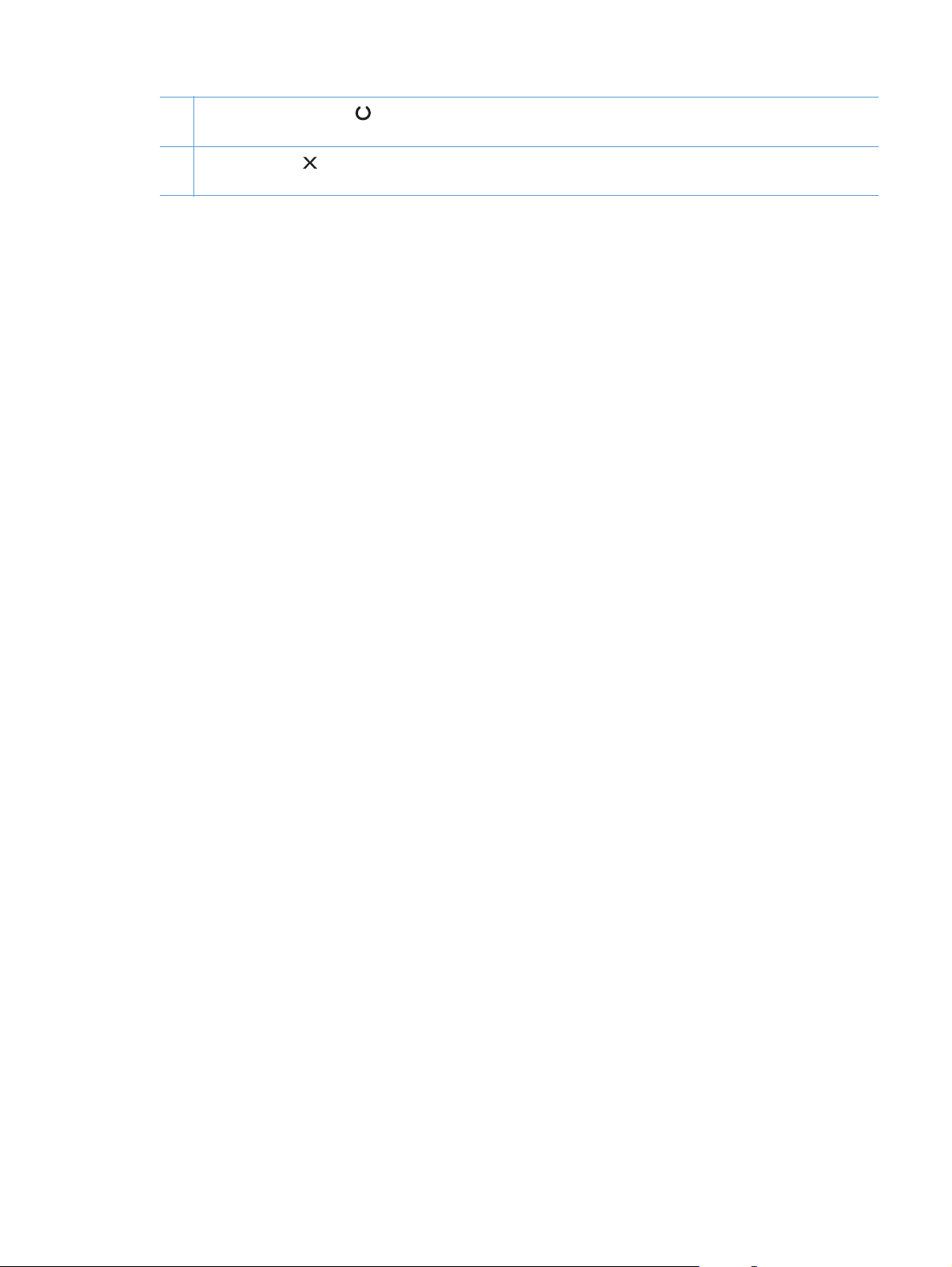
4
Φωτεινή ένδειξη ετοιμότητας
Όταν το προϊόν επεξεργάζεται δεδομένα, η φωτεινή ένδειξη ετοιμότητας αναβοσβήνει.
: Όταν το προϊόν είναι έτοιμο να εκτυπώσει, η φωτεινή ένδειξη ετοιμότητας είναι αναμμένη.
5 Κουμπί ακύρωσης
πατημένο το κουμπί για 5 δευτερόλεπτα προκειμένου να εκτυπωθεί μια σελίδα ρυθμίσεων.
: Για να ακυρώσετε την εργασία εκτύπωσης, πατήστε το κουμπί ακύρωσης. Πατήστε και κρατήστε
ELWW
Όψεις του προϊόντος
9
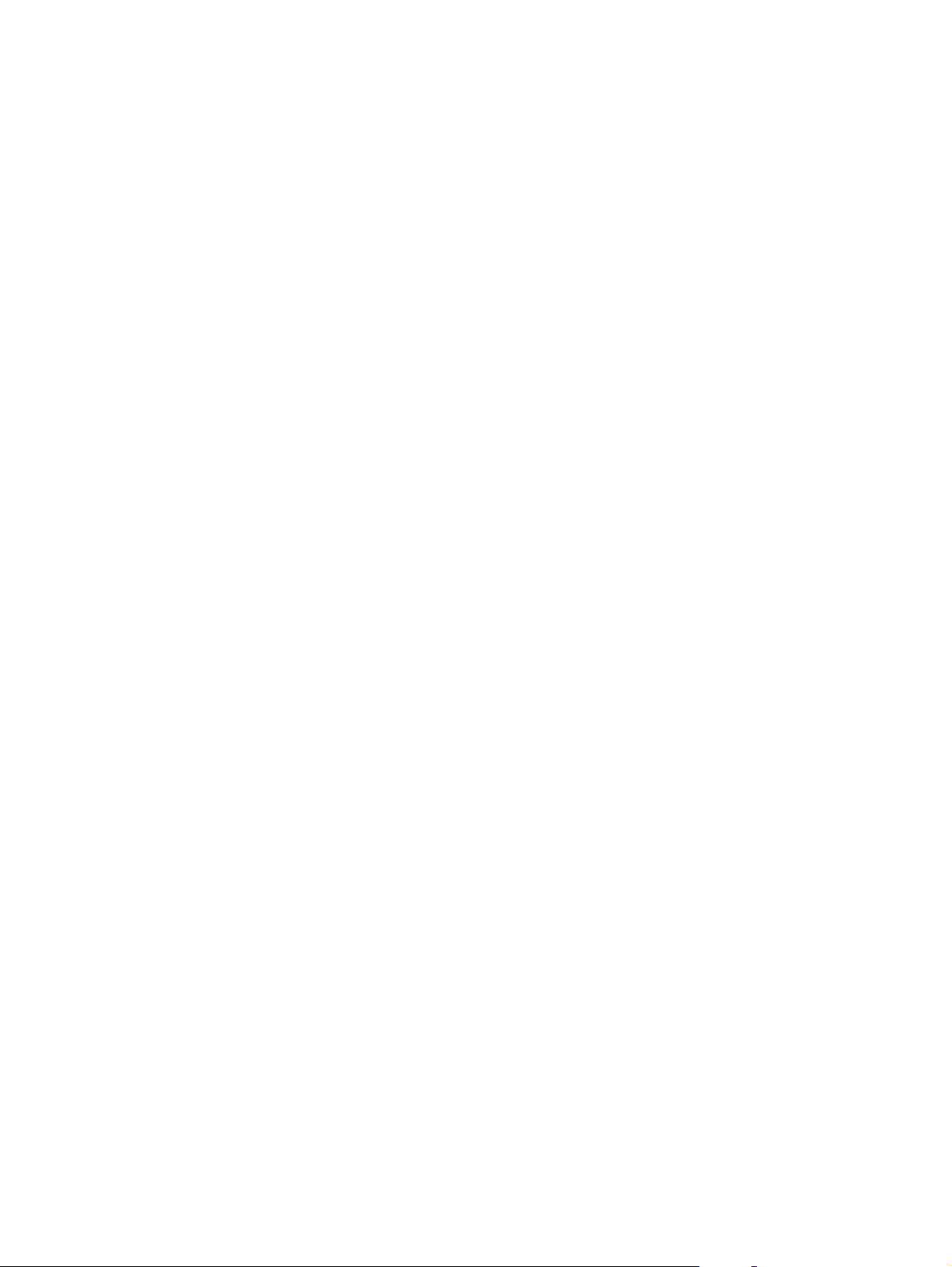
10 Κεφάλαιο 1 Βασικά χαρακτηριστικά του προϊόντος ELWW
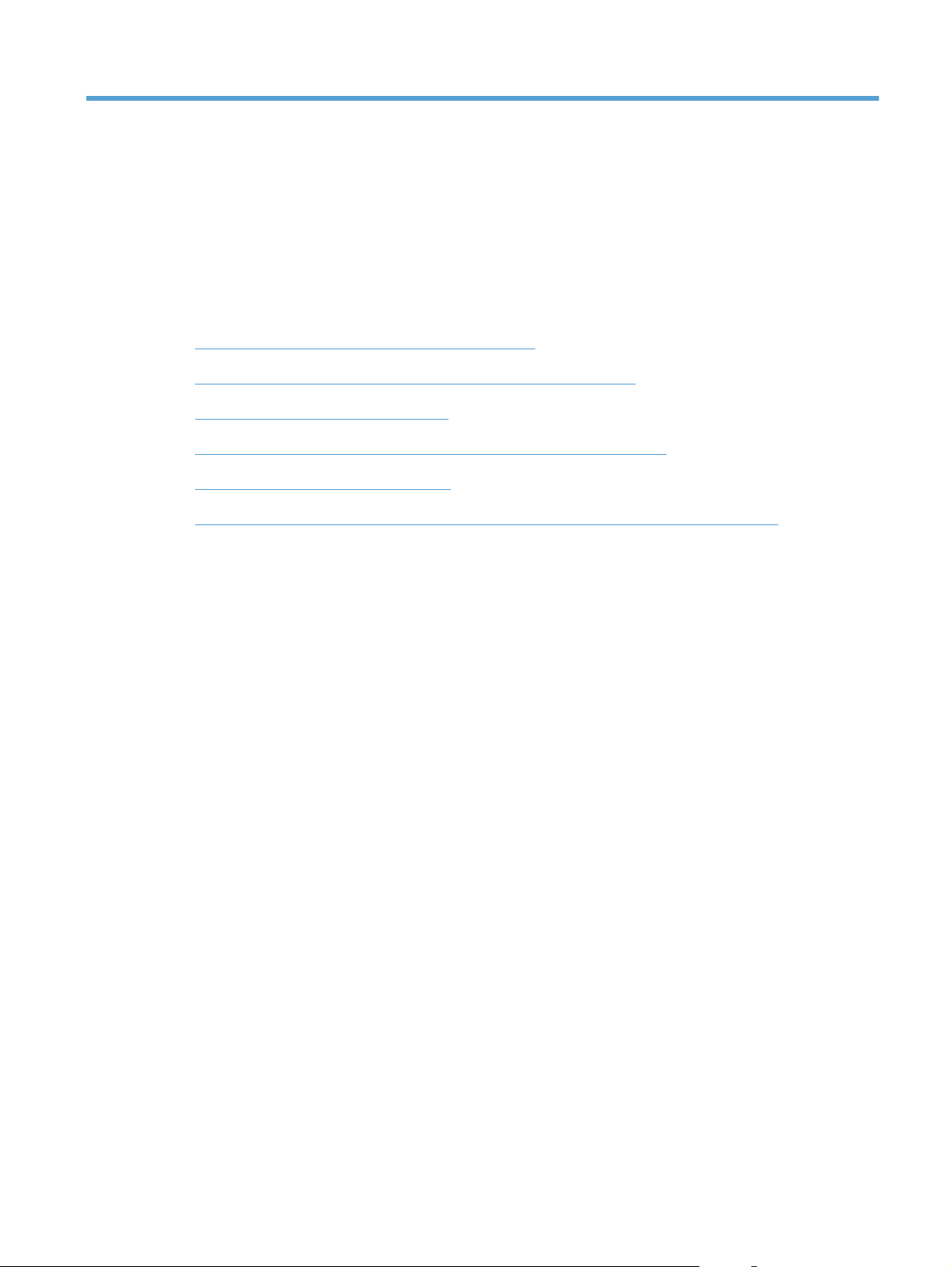
2 Λογισμικό για Windows
Υποστηριζόμενα λειτουργικά συστήματα Windows
●
Υποστηριζόμενα προγράμματα οδήγησης εκτυπωτή για Windows
●
Προτεραιότητα ρυθμίσεων εκτύπωσης
●
Αλλαγή ρυθμίσεων προγράμματος οδήγησης εκτυπωτή στα Windows
●
Κατάργηση λογισμικού στα Windows
●
Υποστηριζόμενα βοηθητικά προγράμματα (μόνο στα μοντέλα με ασύρματη λειτουργία)
●
ELWW 11
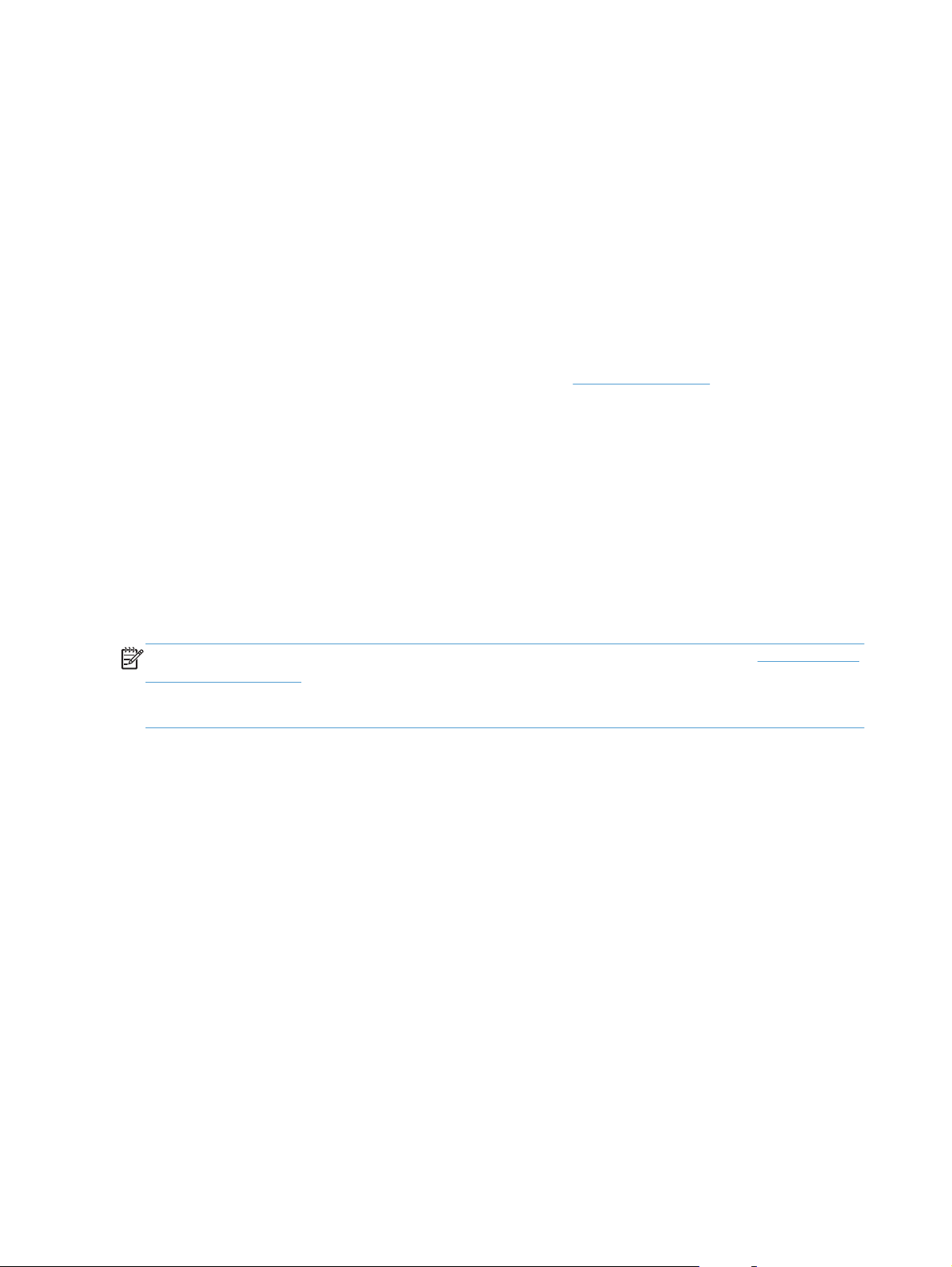
Υποστηριζόμενα λειτουργικά συστήματα Windows
Το προϊόν συνοδεύεται από λογισμικό για τα ακόλουθα λειτουργικά συστήματα Windows®:
Windows Vista (32 bit και 64 bit)
●
Windows XP (32 bit και 64 bit)
●
Windows 7
●
Windows Server 2003 (32 bit και 64 bit)
●
Για περισσότερες πληροφορίες σχετικά με την αναβάθμιση από Windows 2000 Server σε Windows
Server 2003, τη χρήση Windows Server 2003 Point and Print ή τη χρήση Windows Server 2003
Terminal Services and Printing, μεταβείτε στην τοποθεσία
Windows Server 2008 (32 bit και 64 bit)
●
www.microsoft.com.
Υποστηριζόμενα προγράμματα οδήγησης εκτυπωτή για Windows
Το προϊόν συνοδεύεται από λογισμικό για τα Windows, που επιτρέπει στον υπολογιστή να επικοινωνεί με
το προϊόν. Το λογισμικό αυτό ονομάζεται πρόγραμμα οδήγησης εκτυπωτή. Τα προγράμματα οδήγησης
εκτυπωτή παρέχουν πρόσβαση σε δυνατότητες του προϊόντος, όπως η εκτύπωση σε χαρτί
προσαρμοσμένου μεγέθους, η αλλαγή μεγέθους εγγράφων και η εισαγωγή υδατογραφημάτων.
ΣΗΜΕΙΩΣΗ Τα πιο πρόσφατα προγράμματα οδήγησης είναι διαθέσιμα στη διεύθυνση www.hp.com/
support/ljp1100series. Ανάλογα με τη διαμόρφωση ρυθμίσεων των υπολογιστών με Windows, το
πρόγραμμα εγκατάστασης του λογισμικού του προϊόντος ελέγχει αυτόματα τον υπολογιστή για πρόσβαση
στο Internet, για να μπορέσει να κάνει λήψη των τελευταίων προγραμμάτων οδήγησης.
Εκτός από το πρόγραμμα οδήγησης εκτυπωτή που θα εγκαταστήσετε από το CD του προϊόντος, μπορείτε
να κατεβάσετε από το web και το πρόγραμμα οδήγησης XML Paper Specification (XPS).
12 Κεφάλαιο 2 Λογισμικό για Windows ELWW
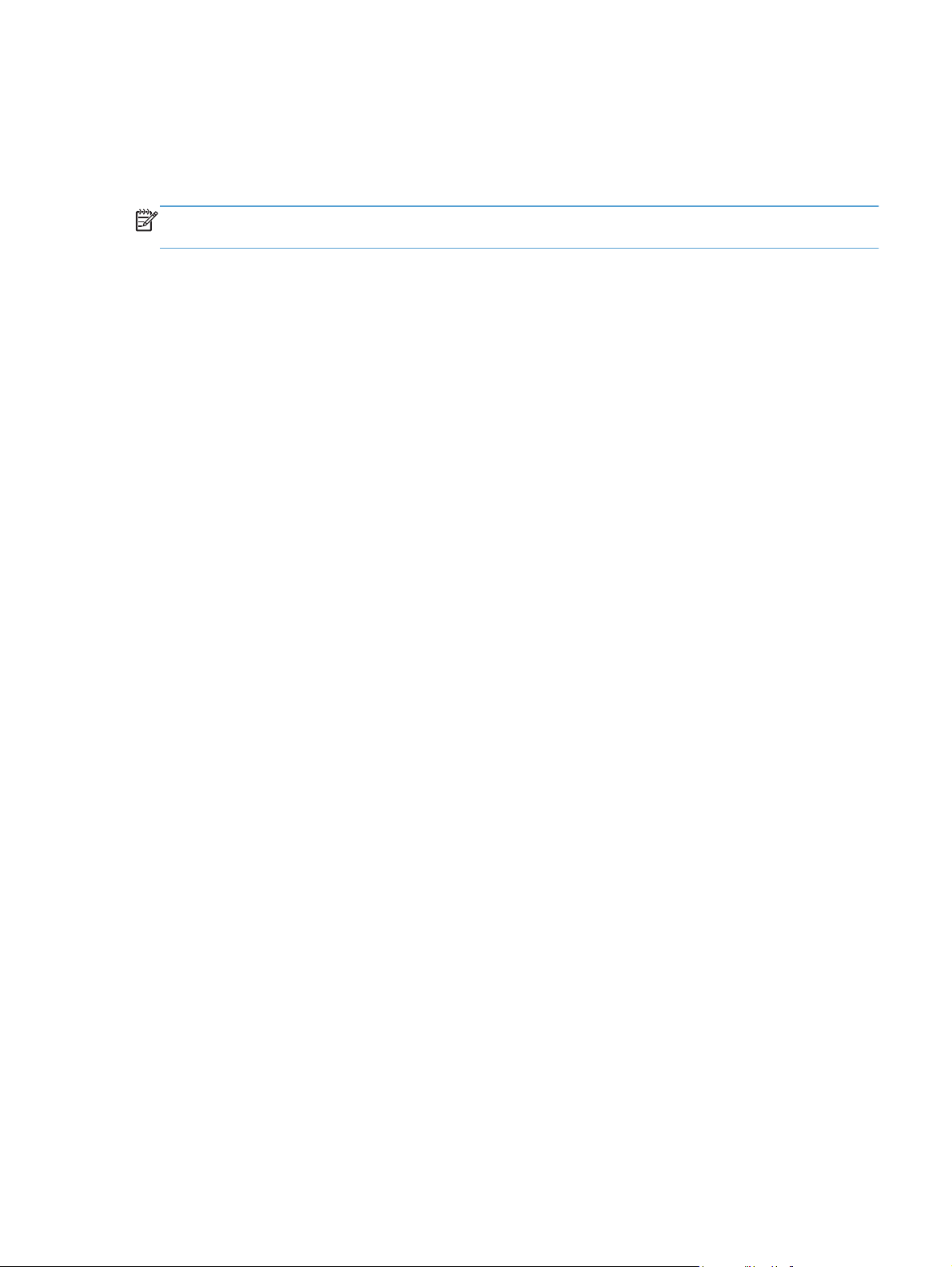
Προτεραιότητα ρυθμίσεων εκτύπωσης
Οι αλλαγές στις ρυθμίσεις εκτύπωσης γίνονται κατά προτεραιότητα, ανάλογα με το πού έγιναν οι
αλλαγές:
ΣΗΜΕΙΩΣΗ Τα ονόματα των εντολών και των πλαισίων διαλόγου μπορεί να διαφέρουν, ανάλογα με το
πρόγραμμα λογισμικού που χρησιμοποιείτε.
Πλαίσιο διαλόγου "Page Setup": Κάντε κλικ στο Page Setup (Ρυθμίσεις σελίδας) ή σε μια
●
παρόμοια εντολή στο μενού File (Αρχείο) του προγράμματος που χρησιμοποιείτε, για να ανοίξετε
αυτό το πλαίσιο διαλόγου. Οι αλλαγές που έγιναν στις ρυθμίσεις στο πρόγραμμα αυτό υπερισχύουν
των αλλαγών που έγιναν οπουδήποτε αλλού.
Παράθυρο διαλόγου Print (Εκτύπωση): Κάντε κλικ στο Print (Εκτύπωση), στ
●
(Ρύθμιση εκτύπωσης) ή σε μια παρόμοια εντολή στο μενού File (Αρχείο) του προγράμματος στο
οποίο εργάζεστε για να ανοίξετε αυτό το παράθυρο διαλόγου. Οι αλλαγές των ρυθμίσεων στο
παράθυρο διαλόγου Print (Εκτύπωση) έχουν χαμηλότερη προτεραιότητα και συνήθως δεν
υπερισχύουν των αλλαγών που έγιναν στο παράθυρο διαλόγου Page Setup (Διαμόρφωση
σελίδας).
Πα
ρ
●
●
άθυρο διαλόγου Printer Properties (Ιδιότητες εκτυπωτή) [πρόγραμμα
οδήγησης εκτυπωτή]: Κάντε κλικ στο Properties (Ιδιότητες) στο παράθυρο διαλόγου Print
(Εκτύπωση) για να ανοίξετε το πρόγραμμα οδήγησης εκτυπωτή. Οι αλλαγές των ρυθμίσεων στο
παράθυρο διαλόγου Printer Properties (Ιδιότητες εκτυπωτή) συνήθως δεν αντικαθιστούν
οποιεσδήποτε άλλες ρυθμίσεις έχουν γίνει στο λογισμικό εκτύπωσης. Εδώ μπορείτε να αλλάξετε τις
περισσότερες ρυθμίσεις εκ
Προεπιλεγμένες ρυθμίσεις του προγράμματος οδήγησης εκτυπωτή: Οι προεπιλεγμένες
ρυθμίσεις του προγράμματος οδήγησης εκτυπωτή καθορίζουν τις ρυθμίσεις που θα
χρησιμοποιηθούν σε όλες τις εργασίες εκτύπωσης εκτός αν αλλάξουν οι ρυθμίσεις στα πλαίσια
διαλόγου Page Setup (Ρυθμίσεις σελίδας), Print (Εκτύπωση) ή Printer Properties (Ιδιότητες
εκτυπωτή).
τύπ
ωσης.
ο Print Setup
ELWW
Προτεραιότητα ρυθμίσεων εκτύπωσης
13
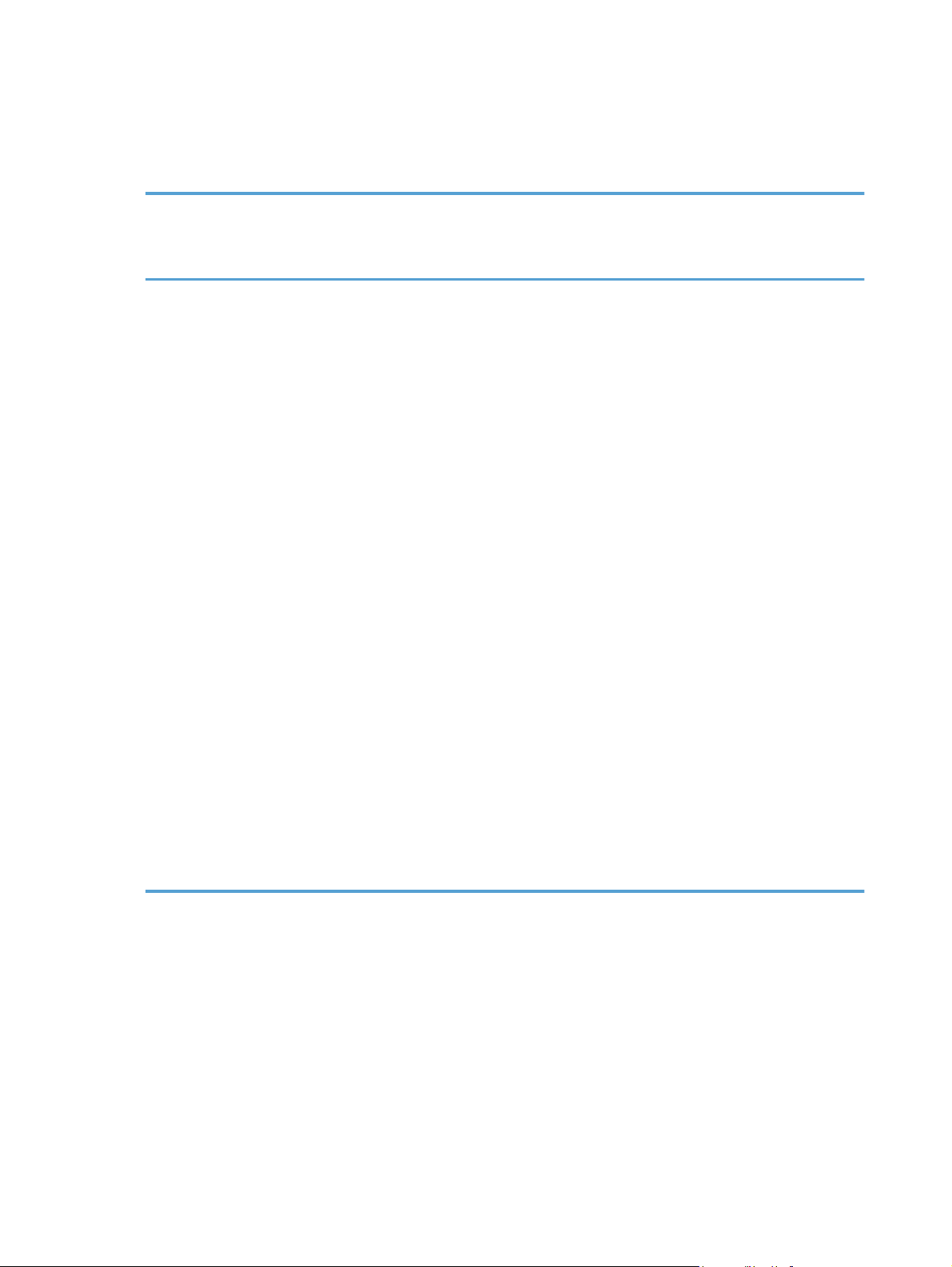
Αλλαγή ρυθμίσεων προγράμματος οδήγησης εκτυπωτή στα Windows
Αλλαγή των ρυθμίσεων όλων των
εργασιών εκτύπωσης, έως ότου
τερματιστεί το πρόγραμμα
λογισμικού
1. Στο μενού Αρχείο του
προγράμματος λογισμικού, κάντε
κλικ στο κουμπί Εκτύπωση.
2. Επιλέξτε το πρόγραμμα οδήγησης
και, στη συνέχεια, κάντε κλικ στο
κουμπί Ιδιότητες ή στο κουμπί
Προτιμήσεις.
Τα βήματα μπ
περίπτωση. Αυτή είναι η πιο κοινή
μέθοδος.
ορεί να δι
αφέρουν κατά
Αλλαγή των προεπιλεγμένων
ρυθμίσεων για όλες τις εργασίες
εκτύπωσης
1. Windows Vista και
Windows 7: Κάντε κλικ στο
κουμπί Έναρξη, επιλέξτε Πίνακας
Ελέγχου και, στη συνέχεια, κάντε
κλικ στην κατηγορία Υλικό και
Ήχος και επιλέξτε Εκτυπωτής.
ή
Windows XP, Windows
Server 2003 και Windows
Server 2008 (με χρήση της
προεπιλεγμένης προβολής
του μενού "Έναρξη"): Κάντε
κλικ στο κουμπί Έναρξη και, στη
συνέχεια, επιλέξτε Εκτυπωτές κα
ξ.
φα
ή
Windows XP, Windows
Server 2003 και Windows
Server 2008 (με χρήση της
κλασικής προβολής του
μενού "Έναρξη"): Κάντε κλικ στο
κουμπί Έναρξη, κάντε κλικ στην
επιλογή Ρυθμίσεις και, στη
συνέχεια, επιλέξτε Εκτυπωτές.
Αλλαγή των ρυθμίσεων
διαμόρφωσης του προϊόντος
1. Windows Vista και
Windows 7: Κάντε κλικ στο
κουμπί Έναρξη, επιλέξτε Πίνακας
Ελέγχου και, στη συνέχεια, κά
κλ
ικ στην κατηγορία Υλικό και
Ήχος και επιλέξτε Εκτυπωτής.
ή
Windows XP, Windows
Server 2003 και Windows
Server 2008 (με χρήση της
προεπιλεγμένης προβολής
του μενού "Έναρξη"): Κάντε
κλικ στο κουμπί Έναρξη και, στη
ι
συνέχεια, επιλέξτε Εκτυπωτές και
φαξ.
ή
Windows XP, Windows
Server 2003 και Windows
Server 2008 (με χρήση της
κλασικής προβολής του
μενού "Έναρξη"): Κάντε κλικ στο
κουμπί Έναρξη, κάντε κλικ στην
επιλογή Ρυθμίσεις και, στη
συνέχεια, επ
έξτε Εκτυπωτές.
ιλ
ντε
2. Κάντε δεξί κλικ στο εικονίδιο του
προγράμματος οδήγησης και, στη
συνέχεια, επιλέξτε Προτιμήσεις
εκτύπωσης.
2. Κάντε δεξί κλικ στο εικονίδιο του
προγράμματος οδήγησης και, στη
συνέχεια, επιλέξτε Ιδιότητες.
3. Κάντε κλικ στην καρτέλα Ρυθμίσεις
συσκευής.
14 Κεφάλαιο 2 Λογισμικό για Windows ELWW

Κατάργηση λογισμικού στα Windows
Χρήση του βοηθητικού προγράμματος κατάργησης εγκατάστασης για κατάργηση του λογισμικού για Windows
1. Κάντε κλικ στο κουμπί Έναρξη και, στη συνέχεια, επιλέξτε το στοιχείο μενού Προγράμματα ή
Όλα τα προγράμματα.
2. Κάντε κλικ στο στοιχείο μενού HP και έπειτα επιλέξτε το στοιχείο μενού Εκτυπωτής HP LaserJet
Professional P1100 Series.
3. Κάντε κλικ στο στοιχείο μενού Κατάργηση εγκατάστασης και, στη συνέχεια, ακολουθήστε τις
οδηγίες που εμφανίζονται στην οθόνη για να καταργήσετε το λογ
Χρήση του Πίνακα Ελέγχου των Windows για κατάργηση λογισμικού
Windows XP, Windows Server 2003 και Windows Server 2008
1. Κάντε κλικ στο κουμπί Έναρξη, επιλέξτε το στοιχείο Πίνακας Ελέγχου και έπειτα κάντε κλικ στο
στοιχείο Προσθαφαίρεση προγραμμάτων.
ισμικό.
2. Εντοπίστε και επιλέξτε το προϊόν από τη λίστα.
3. Κάντε κλικ στο κουμπί Αλλαγή/Κατάργηση για να καταργήσετε το λογισμικό.
Windows Vista και Windows 7
1. Κάντε κλικ στο κουμπί Έναρξη, επιλέξτε το στοιχείο Πίνακας Ελέγχου και έπ
στοιχείο Προγράμματα και δυνατότητες.
2. Εντοπίστε και επιλέξτε το προϊόν από τη λίστα.
3. Επιλέξτε Κατάργηση/αλλαγή.
ε
ιτα κάντε κλικ στο
ELWW
Κατάργηση λογισμικού στα Windows
15
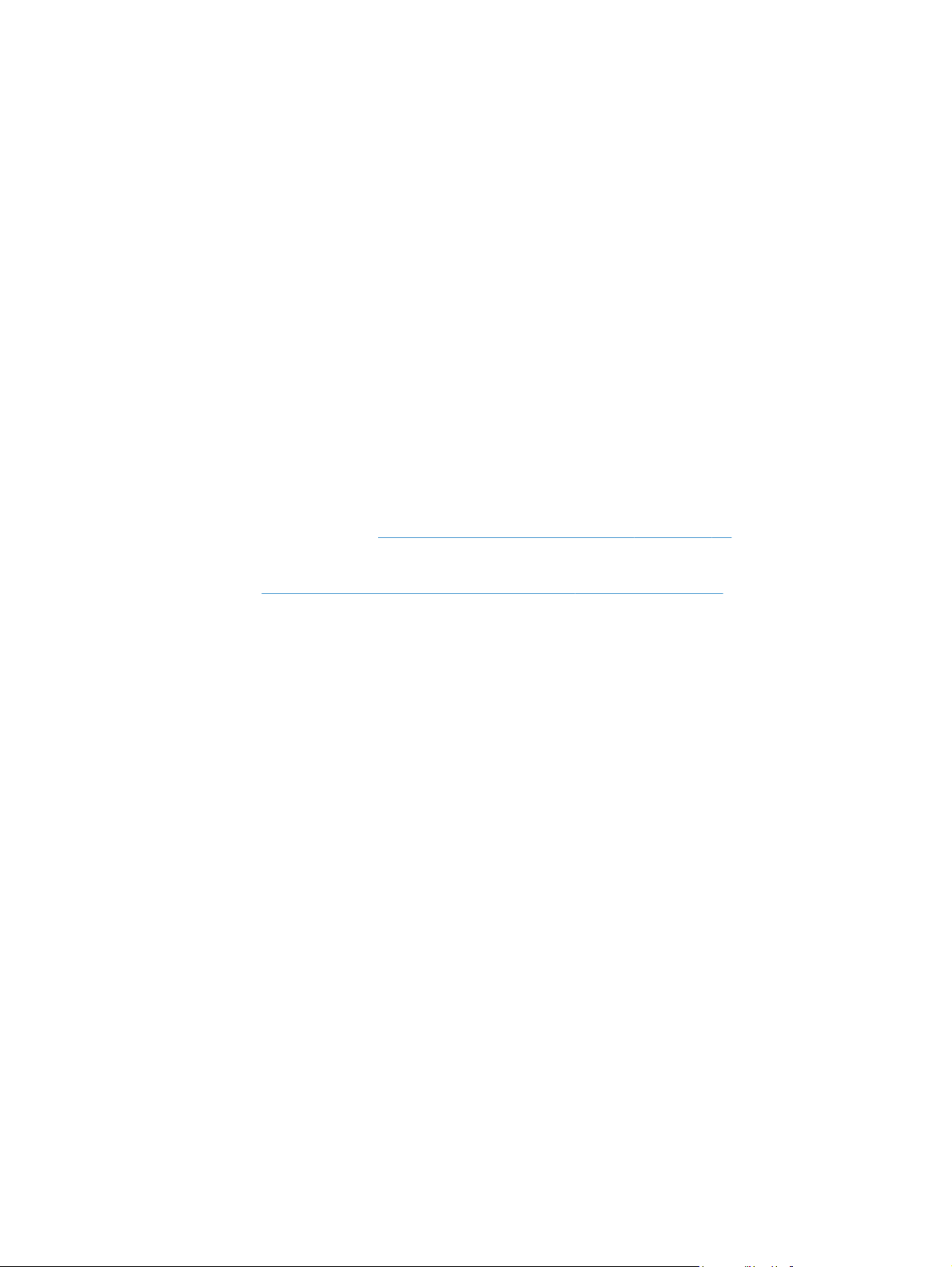
Υποστηριζόμενα βοηθητικά προγράμματα (μόνο στα μοντέλα με ασύρματη λειτουργία)
Eνσωματωμένος διακομιστής web
Το προϊόν διαθέτει ενσωματωμένο διακομιστή web, ο οποίος παρέχει πρόσβαση σε πληροφορίες σχετικά
με το προϊόν και δικτυακές δραστηριότητες. Αυτές οι πληροφορίες εμφανίζονται σε ένα πρόγραμμα
περιήγησης web, όπως ο Microsoft Internet Explorer, το Apple Safari ή το Firefox.
Ο ενσωματωμένος διακομιστής web βρίσκεται στο προϊόν. Δεν είναι εγκατεστημένος σε κάποιο
διακομιστή δικτύου.
Ο ενσωματωμένος διακομιστής web παρέχει μια διασύνδεση στο προϊόν, η οποία μπ
χρησιμοποιηθεί από οποιονδήποτε διαθέτει υπολογιστή συνδεδεμένο στο δίκτυο και ένα τυπικό
πρόγραμμα περιήγησης web. Δεν γίνεται εγκατάσταση ή διαμόρφωση κάποιου ειδικού λογισμικού, αλλά
θα πρέπει να έχετε ένα υποστηριζόμενο πρόγραμμα περιήγησης στο web στον υπολογιστή σας. Για να
αποκτήσετε πρόσβαση στον ενσωματωμένο διακομιστή web, πληκτρολογήστε τη διεύθυνση IP του
προϊόντος στη γραμμή διεύθυνσης του π
εκτυπώστε μια σελίδα ρυθμίσεων. Για περισσότερες πληροφορίες σχετικά με την εκτύπωση μιας σελίδας
ρυθμίσεων, ανατρέξτε την ενότητα
Για πλήρη επεξήγηση των δυνατοτήτων και της λειτουργικότητας του ενσωματωμένου διακομιστή web,
δείτε την ενότητα
Ενότητες του ενσωματωμένου διακομιστή web της HP στη σελίδα 60.
ρογράμματος περ
Εκτύπωση των σελίδων πληροφοριών στη σελίδα 58).
ιήγησης. (Για να βρείτε τη διεύθυνση IP,
ορεί να
16 Κεφάλαιο 2 Λογισμικό για Windows ELWW
